Page 1

Page 2
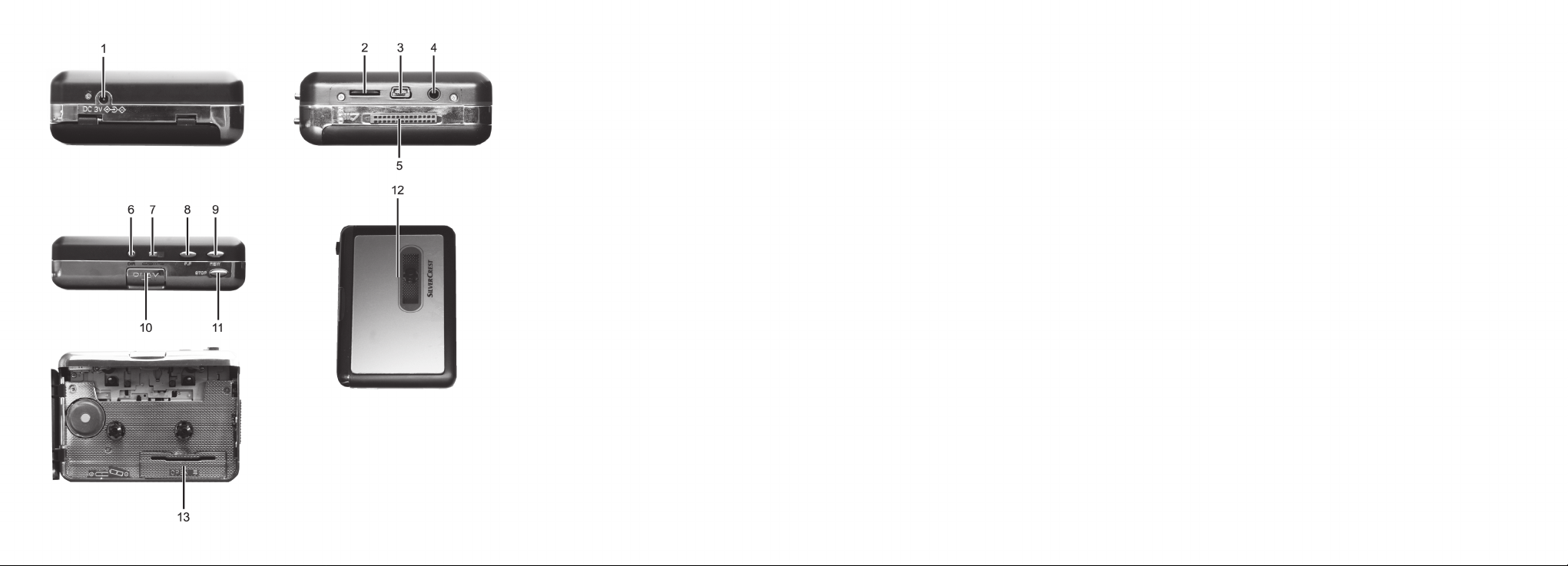
Page 3
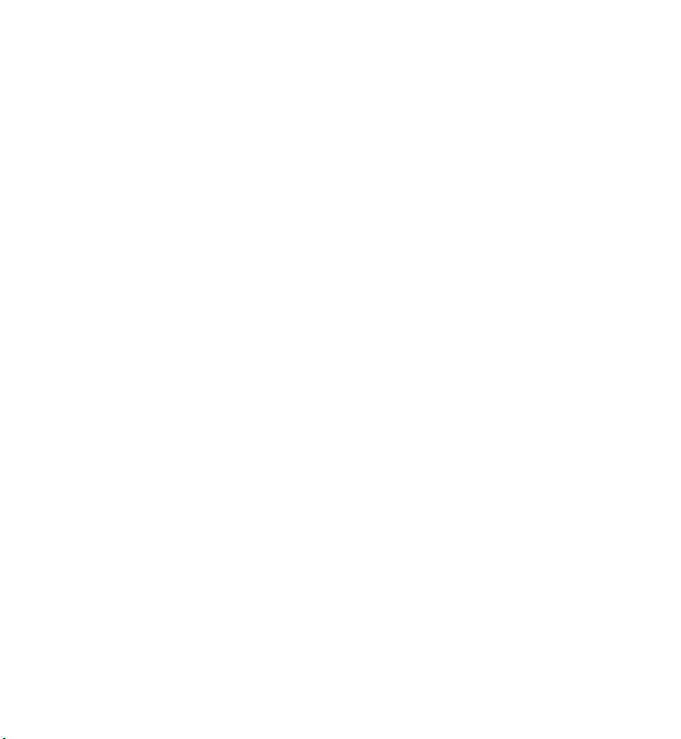
Français ................................................................................................ 2
Deutsch ............................................................................................... 29
English ................................................................................................ 56
V 1.11
Page 4

SilverCrest SKD 1000 A3
Table des matières
Table des matières ........................................................................................... 2
Marques commerciales .................................................................................... 4
Introduction ..................................................................................................... 4
Utilisation prévue ............................................................................................ 4
Contenu de l’emballage ................................................................................... 5
Caractéristiques techniques ............................................................................. 6
Consignes de sécurité....................................................................................... 7
Prise en main ................................................................................................. 10
Connecteurs et commandes ........................................................................................................... 10
Panneau gauche ......................................................................................................................... 10
Panneau droit.............................................................................................................................. 10
Face supérieure .......................................................................................................................... 10
Face avant .................................................................................................................................. 11
Vue intérieure du compartiment à cassette .............................................................................. 11
Installation du logiciel de conversion ............................................................................................ 12
Configuration système requise .................................................................................................. 12
Installation d’AudioLava ............................................................................................................ 12
Préparation du numériseur de cassettes ........................................................................................ 12
Insertion des piles ....................................................................................................................... 13
Lecture de cassettes ....................................................................................... 14
Branchement des écouteurs ........................................................................................................... 14
Lecture de cassettes audio ............................................................................................................. 14
2 Français
Page 5
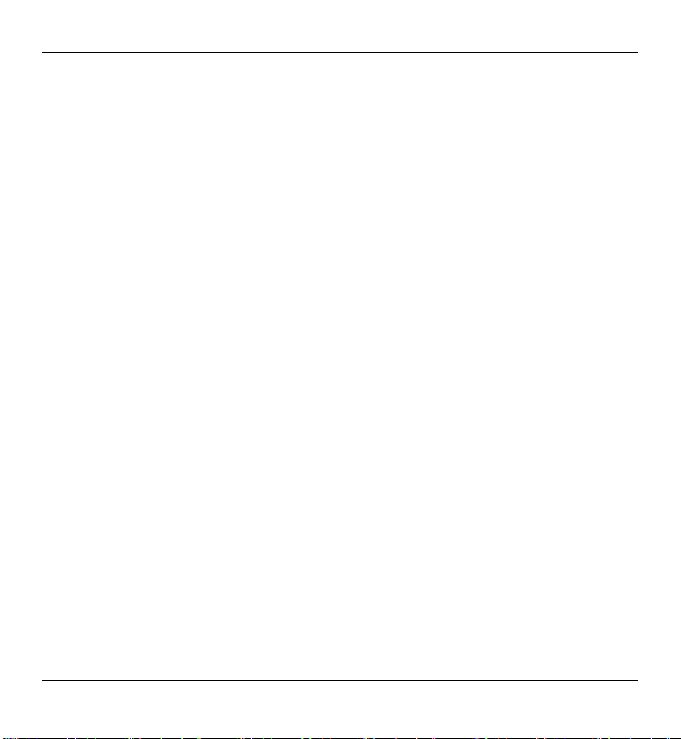
SilverCrest SKD 1000 A3
Insertion d’une cassette audio ................................................................................................... 14
Lecture de cassettes .................................................................................................................... 15
Retrait de la cassette audio ....................................................................................................... 15
Copie de cassettes audio sur un ordinateur .................................................... 16
Raccordement de l’appareil à un ordinateur................................................................................ 16
Copie du contenu de la cassette sur l'ordinateur ......................................................................... 17
Modification du contenu numérisé ................................................................................................ 21
Entretien / Nettoyage .................................................................................... 24
Considérations environnementales et recyclage ............................................ 25
Avis de conformité ......................................................................................... 25
Résolution des problèmes .............................................................................. 26
Impossible d’allumer le numériseur de cassettes ..................................................................... 26
Pas de son ................................................................................................................................... 26
Problèmes lors de la copie du contenu d’une cassette sur un ordinateur .............................. 26
Remarques sur la garantie et le service après-vente ...................................... 27
Français 3
Page 6

SilverCrest SKD 1000 A3
Marques commerciales
Windows® est une marque déposée de Microsoft Corporation.
USB est une marque déposée.
Pentium est une marque déposée d’Intel Corporation.
Les autres noms et produits peuvent être les marques commerciales ou les marques déposées de
leurs propriétaires respectifs.
Introduction
Nous vous remercions d’avoir choisi ce produit SilverCrest. Grâce à ce numériseur de cassettes,
vous pourrez non seulement lire vos cassettes audio lors de vos déplacements et voyages, mais
aussi les convertir dans un format numérique multimédia moderne et même enregistrer les
données audio numériques ainsi obtenues sur un CD ou une clé USB.
Utilisation prévue
Ce périphérique est un appareil électronique grand public. Il est conçu pour lire et numériser des
cassettes audio. Cet appareil est destiné à un usage exclusivement privé, et en aucun cas à un
usage industriel ou commercial. Il ne doit en outre pas être utilisé sous des climats tropicaux.
Cet appareil satisfait à l’ensemble des normes et standards de conformité. Toute modification
apportée à l’appareil peut avoir pour conséquence que ces normes ne sont plus respectées.
Utilisez uniquement les accessoires recommandés par le fabricant.
Veuillez respecter les réglementations et législations en vigueur dans le pays d’utilisation.
4 Français
Page 7
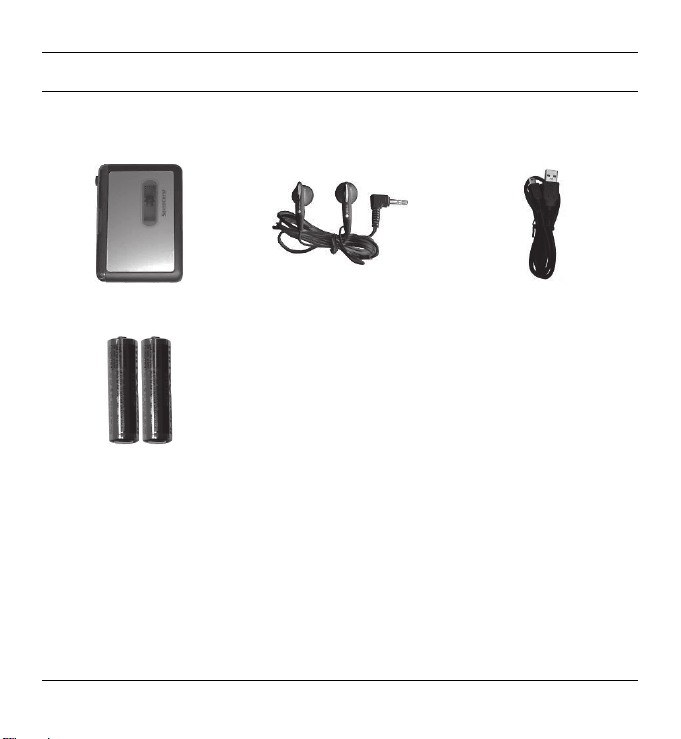
SilverCrest SKD 1000 A3
Contenu de l’emballage
Sortez l’appareil et tous les accessoires de l’emballage. Retirez les matériaux d’emballage et
vérifiez que toutes les pièces sont complètes et intactes. Si un ou plusieurs composants manquent
ou sont endommagés, veuillez contacter le fabricant.
Numériseur de cassettes
SilverCrest SKD 1000 A3
Écouteurs
SilverCrest PS-09
2 piles de marque
de taille AA, 1,5 V
Français 5
CD contenant le logiciel de
conversion AudioLava logiciel
(Illustration dessin)
Câble USB,
longueur 70 cm
Manuel d'utilisation avec
consignes de sécurité
(Illustration dessin)
Page 8

SilverCrest SKD 1000 A3
Caractéristiques techniques
Nom du modèle SilverCrest SKD 1000 A3
Alimentation 2 piles AA de 1,5 V
(en option, par adaptateur secteur,
3 V , polarité )
ou par câble USB 2.0 (recommandé)
connecté à l’ordinateur (+5 V)
Consommation maximale 500 mA
Dimensions 11,3 x 8,4 x 3,2 cm
Poids 170 g (sans les piles)
Température de fonctionnement 5 °C à 35 °C
Humidité de fonctionnement 85 % d'humidité relative
Écouteurs PS-09
Impédance 32 Ohms
Tension caractéristique large bande ca. 100 mV
Niveau sonore max. avec les écouteurs fournis ca. 94 dB(A)
Tension de sortie max. des écouteurs ca. 80 mV
Les données techniques et la conception de l'appareil peuvent être modifiées sans préavis.
6 Français
Page 9
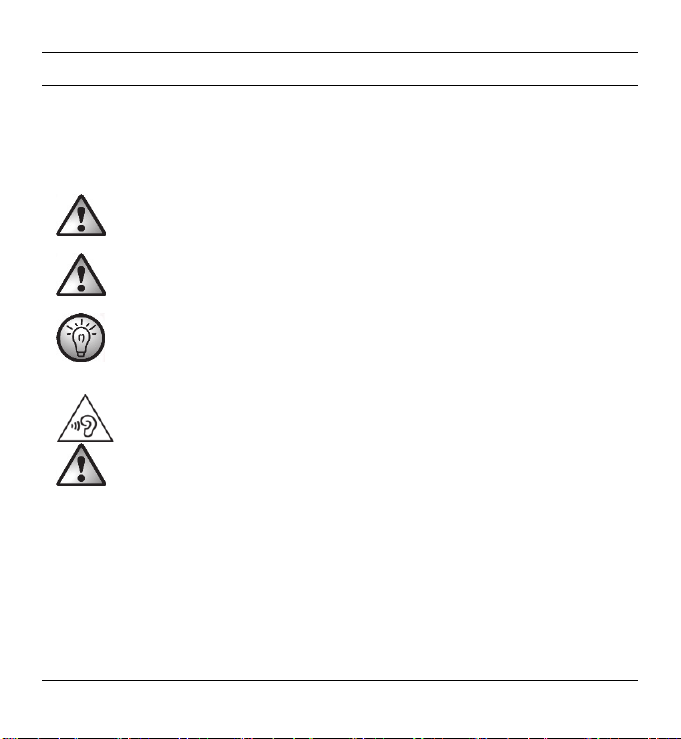
SilverCrest SKD 1000 A3
Consignes de sécurité
Avant d’utiliser cet appareil pour la première fois, veuillez lire attentivement les remarques de ce
manuel et prendre en compte tous les avertissements qui y figurent, même si vous êtes habitué à
manipuler des appareils électroniques. Conservez ce manuel en lieu sûr afin de pouvoir le
consulter à tout moment. Si vous vendez ou cédez cet appareil à une tierce personne, il est
essentiel que vous lui remettiez également ce manuel. Il fait partie intégrante de l'appareil.
ATTENTION ! Cette icône et le mot « Attention » vous informent de la présence
d'une situation potentiellement dangereuse. L’ignorer peut causer des blessures
graves ou même fatales.
AVERTISSEMENT ! Ce symbole et le mot « Avertissement » signalent des
informations importantes concernant l’utilisation sans risque de ce produit et la
sécurité de l’utilisateur.
Cette icône signale la présence d'informations supplémentaires sur le sujet.
Risques associés aux volumes sonores excessifs
AVERTISSEMENT !
écouter à un niveau sonore élevé pendant une longue durée.
ATTENTION !
(SilverCrest PS-09). Les autres types d’écouteurs peuvent être à l’origine de
niveaux de pression sonore nocifs.
Il est recommandé d’utiliser votre appareil à un niveau sonore raisonnable afin d’éviter toute
lésion amenant à la perte d’audition.
Limitez votre temps d’écoute à un volume élevé :
- Le temps d’exposition à un niveau sonore de 80 dB (A) est limité à 40 heures par
semaine
- Le temps d’exposition à un niveau sonore de 89 dB (A) est limité à 5 heures par
Seuls les écouteurs PS-09 fournis avec l’appareil vous garantissent le respect de la puissance
maximale.
Français 7
semaine
Afin d’éviter des dommages auditifs éventuels, ne pas
Utilisez uniquement les écouteurs fournis avec votre appareil
Page 10
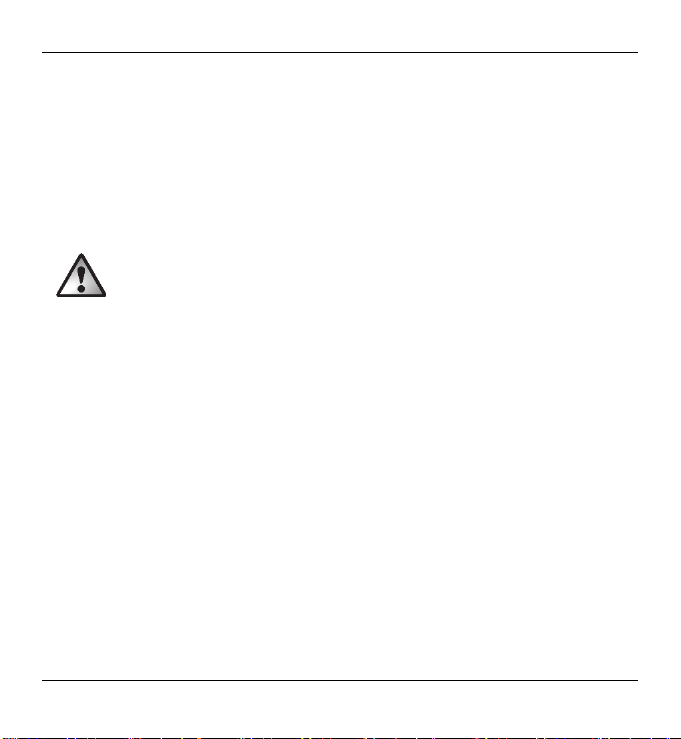
SilverCrest SKD 1000 A3
L'utilisation d'écouteurs autres que ceux fournis peut générer des niveaux sonores nuisibles qui
risquent d'endommager vos capacités auditives.
Ne pas utiliser les écouteurs dans des situations potentiellement dangereuses (lorsque vous
conduisez ou utilisez des machines-outils, par exemple). Le son risque de vous distraire et de
vous faire perdre conscience de votre environnement.
Conditions d’utilisation
L’appareil n’a pas été conçu pour être utilisé dans des environnements poussiéreux ou exposés à
une température ou une humidité excessive (salle de bain, par exemple). Température et
humidité de fonctionnement : 5 °C à 35 °C, humidité relative de 85 % max.
ATTENTION ! Observez toujours les précautions suivantes :
Assurez-vous que la ventilation de l’appareil est suffisante (ne le placez pas sur une étagère,
un tapis, un lit ou dans un lieu où ses orifices de ventilation seraient obstrués) et réservez un
espace d’au moins 10 cm de chaque côté de l’appareil)
N’exposez pas l’appareil à des sources directes de chaleur (radiateurs, par exemple)
N’exposez pas l’appareil à la lumière directe du soleil ou à une lumière artificielle trop
intense
Évitez de renverser ou de vaporiser de l’eau ou des liquides abrasifs sur l’appareil. Ne
l’utilisez jamais à proximité de l’eau. Ne plongez jamais l’appareil dans du liquide et ne
placez aucun objet contenant du liquide, tel que des boissons ou des vases, sur l’appareil
ou à proximité
Ne placez jamais l’appareil à proximité de champs magnétiques (par exemple haut-
parleurs)
N’introduisez pas de corps étrangers dans l’appareil
É
vitez de soumettre l’appareil à des changements importants de température qui risqueraient de
créer de la condensation et des courts-circuits. Si l’appareil est exposé à de fortes variations de
température, attendez (environ 2 heures) qu’il soit revenu à la température ambiante avant de le
rallumer
Évitez les vibrations et chocs excessifs
8 Français
Page 11

SilverCrest SKD 1000 A3
Pour éviter tout risque d’incendie, n’approchez jamais de bougies
ou d’autres sources incandescentes de cet appareil
ATTENTION !
Piles
Insérez les piles en respectant la polarité. Référez-vous aux marques de polarité présentes à côté
du compartiment des piles. N’essayez pas de recharger les piles et ne les jetez pas au feu. Ne
mélangez pas différents types de piles (neuves et usées, alcalines et carbone, etc.). Retirez les
piles si vous ne comptez pas utiliser l’appareil pendant une longue période. Toute utilisation
incorrecte présente un risque d’explosion et de blessures.
Les piles ne doivent jamais être ouvertes ni déformées, sous peine d’entraîner des fuites de
produits chimiques qui pourraient causer des blessures. Les piles et les pièces de petite taille
présentent un risque d’étouffement. Conservez toujours les piles en lieu sûr. En cas d’ingestion
accidentelle, consultez rapidement un médecin Si le fluide de la pile entre en contact avec votre
peau ou vos yeux, rincez-les abondamment à l'eau fraiche immédiatement et consultez un
médecin.
ATTENTION !
Enfants et personnes handicapées
Les appareils électriques doivent être tenus hors de portée des enfants. En outre, ils ne peuvent
être utilisés par des personnes dont les capacités physiques, sensorielles ou mentales sont
réduites que dans des circonstances appropriées. Ne laissez jamais les enfants et les personnes
handicapées utiliser les appareils électriques sans surveillance, à moins qu’ils aient reçu les
instructions nécessaires et qu’ils soient supervisés par une personne compétente responsable de
leur sécurité. Vous devez veiller à ce que les enfants soient constamment surveillés afin qu’ils ne
jouent pas avec l’appareil.. Conservez l'emballage hors de portée des enfants ainsi
que des personnes handicapées.
Risque d’étouffement !
Français 9
Page 12
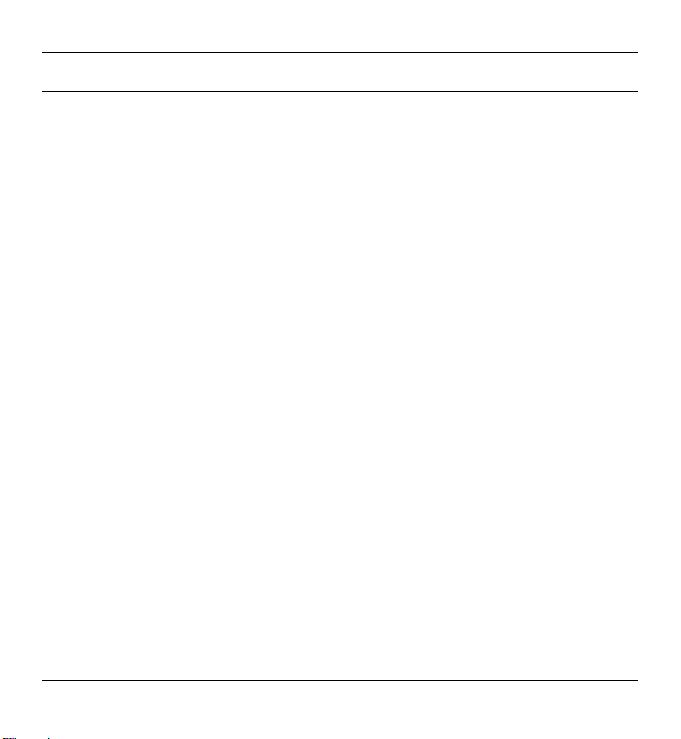
SilverCrest SKD 1000 A3
Prise en main
Connecteurs et commandes
Ce manuel d'utilisation contient une couverture dépliable Dépliez la page de couverture pour
mieux vous y retrouver lors de la lecture des descriptions suivantes. Vous pourrez ainsi toujours
garder le schéma sous les yeux et mieux comprendre la position des différents boutons et prises.
Panneau gauche
1 Prise pour adaptateur secteur en option
Panneau droit
2 Commande de volume : tournez le bouton du volume pour augmenter ou diminuer le
volume.
3 Port USB : le port USB sert à connecter le câble USB afin de permettre le raccordement
de l’appareil à un ordinateur et la copie de cassettes audio. Nous vous recommandons
d’utiliser un port USB 2.0 sur votre ordinateur.
4 Prise écouteurs : sert à connecter les écouteurs fournis.
5 Bouton d’ouverture du couvercle du compartiment à cassette. Pour ouvrir le
compartiment à cassette, faites coulisser ce bouton dans le sens de la flèche.
Face supérieure
6
Bouton DIR : appuyez sur ce bouton pendant la lecture ou une fois la lecture arrêtée
pour choisir la lecture de la face A ou de la face B de la cassette.
7 Bouton / : lorsque vous faites coulisser ce bouton dans la position , la lecture
continue sur l’autre face de la cassette lorsque la fin de la face en cours de lecture est
atteinte. Une fois que la lecture de la deuxième face est terminée, la lecture s’arrête.
Lorsque vous faites coulisser ce bouton dans la position , la lecture continue sur
l’autre face de la cassette lorsque la fin de la face en cours de lecture est atteinte puis la
lecture continue en boucle sans jamais s’arrêter.
Remarque : Dans la position , la lecture ne s’arrête pas à la fin de la cassette.
10 Français
Page 13

SilverCrest SKD 1000 A3
L’appareil lit la face A puis la face B, puis de nouveau la face A et ainsi de suite, en
boucle.
8 Bouton FF* : il s’agit du bouton d’avance rapide qui permet d’avancer la cassette. Pour
arrêter l’avance rapide, appuyez sur le bouton STOP (11).
Le bouton STOP (11) est aussi utilisé pour arrêter l’avance rapide lorsque la fin de la
cassette est atteinte.
9 Bouton REW* : appuyez sur ce bouton pour rembobiner la cassette. Pour arrêter de
rembobiner la cassette, appuyez sur le bouton STOP (11).
Le bouton STOP (11) est aussi utilisé pour arrêter le rembobinage rapide lorsque le
début de la cassette est atteint.
10 Bouton PLAY : appuyez sur ce bouton pour lancer la lecture de la cassette.
11 Bouton STOP : appuyez sur ce bouton pour arrêter la lecture ou bien la fonction
d’avance rapide ou de rembobinage.
Face avant
12 Couvercle du compartiment à cassette
Vue intérieure du compartiment à cassette
13 Compartiment des piles
* Veuillez remarquer que la cassette sera ré-enroulée dans le sens inverse si vous avez changé
de face en appuyant sur le bouton DIR ou si l’appareil a changé automatiquement de face.
Français 11
Page 14
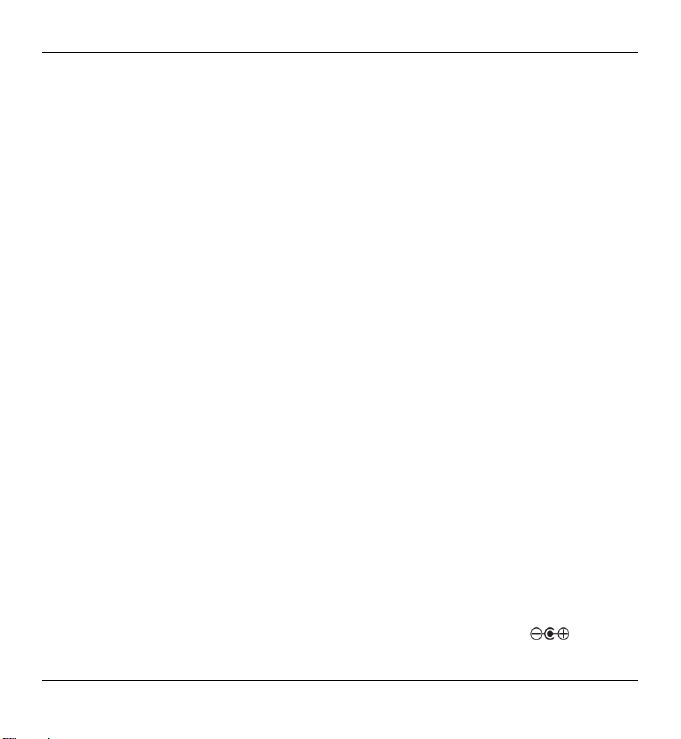
SilverCrest SKD 1000 A3
Installation du logiciel de conversion
Configuration système requise
Grâce au logiciel de conversion AudioLava fourni, vous pouvez numériser vos enregistrements
analogiques tout en éliminant les sifflements, imperfections sonores, craquements et autres bruits
de fond, et en éliminant d’éventuels effets de salle, etc. Avant d’installer le logiciel, veuillez vous
assurer que votre ordinateur possède la configuration minimale requise :
Processeur Pentium ou autre processeur compatible de 800 Mhz ou plus
256 Mo de RAM minimum
Carte graphique dotée d’une profondeur d’échantillonnage d’au moins 16 bits
Une carte son compatible avec le système d’exploitation Windows
Système d'exploitation : Windows 7/8, Windows Vista ou Windows XP
DirectX 8.0 ou version supérieure.
Installation d’AudioLava
Le logiciel se trouve sur le CD fourni avec l’appareil.
1. Insérez le CD fourni dans le lecteur de CD ou de DVD de votre ordinateur. Le logiciel
devrait être installé et lancé automatiquement. Si ce n’est pas le cas, double-cliquez sur le
fichier « CD_Start.exe » situé dans le dossier principal du CD.
2. Suivez ensuite les instructions qui s'affichent à l'écran pour installer le logiciel. Si l’on vous
demande si vous souhaitez redémarrer l’ordinateur, cliquez sur « Oui ».
Préparation du numériseur de cassettes
Vous pouvez faire fonctionner cet appareil à l'aide des piles AA (Mignon) fournies, par le biais
du câble USB connecté à un ordinateur ou d'un adaptateur secteur optionnel (non fourni).
L'adaptateur secteur doit être équipé d’une fiche de sortie CC compatible et doit fournir une
tension de fonctionnement de 3 V. Polarité de la sortie de l’adaptateur secteur :
12 Français
Page 15
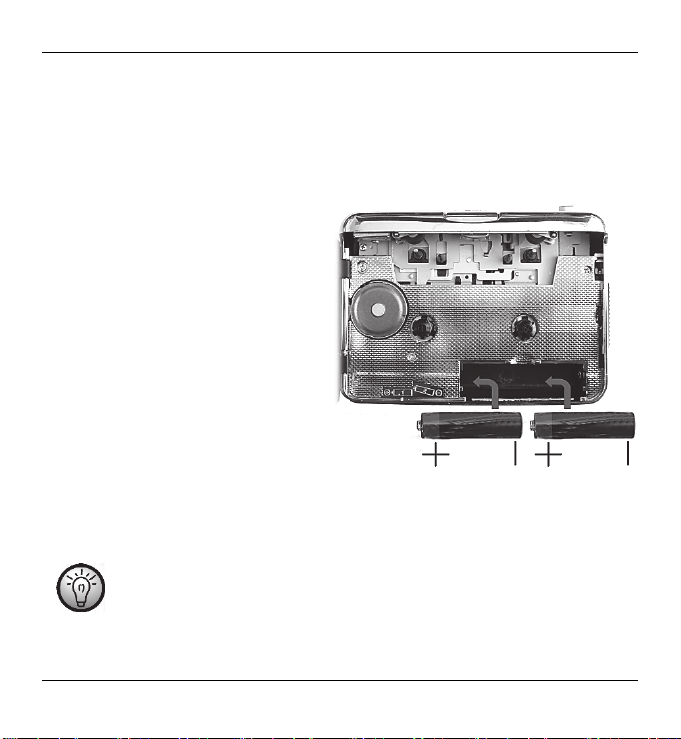
SilverCrest SKD 1000 A3
Insertion des piles
Le compartiment des piles (13) se trouve sous le couvercle du compartiment à cassette (12).
1. Faites coulisser le bouton d’ouverture (5) dans le sens de la flèche pour ouvrir le couvercle
du compartiment à cassette puis soulevez ce dernier.
2. Insérez votre ongle dans le creux situé au-dessus du couvercle du compartiment des
piles (13) et ouvrez le couvercle. Retirez le couvercle et mettez-le de côté.
3. Insérez les piles AA fournies dans
l’appareil en respectant la polarité (+
et -). Poussez la première pile le plus
loin possible vers la gauche jusqu’à ce
qu’elle ne soit plus visible puis insérez
la deuxième pile (voir le schéma à
gauche du compartiment des piles).
4. Remettez en place le couvercle sur le compartiment des piles. Pour ce faire, positionnez son
bord inférieur sur les deux languettes situées en bas à gauche et à droite du compartiment
des piles puis appuyez délicatement sur le bord supérieur du couvercle avec votre doigt
jusqu’à ce qu’il soit bien en place.
Si le volume chute, si l'appareil arrête de fonctionner ou si la lecture est
déformée, remplacez les piles par des piles neuves du même type. L’appareil ne
fournit aucun message lorsque les piles sont faibles.
Français 13
Page 16
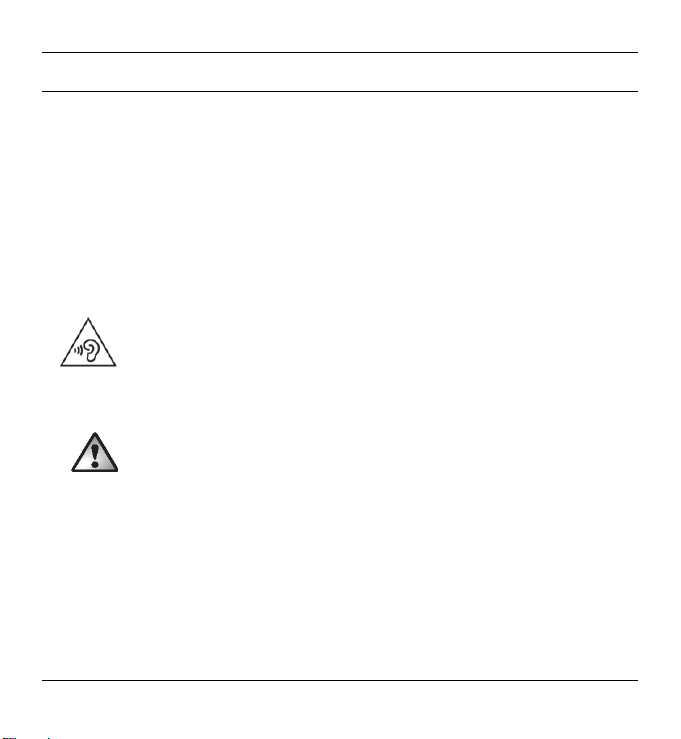
SilverCrest SKD 1000 A3
Lecture de cassettes
Vous pouvez utiliser votre SilverCrest SKD 1000 A3 exactement comme un lecteur de cassettes
portable traditionnel afin d’écouter des cassettes audio. Grâce à son design compact et léger et
à son alimentation indépendante par piles, ce produit est un appareil mobile que vous pouvez
utiliser lorsque vous voyagez, que vous faites votre jogging, etc. Pour pouvoir écouter des
cassettes audio, vous devez d’abord brancher les écouteurs.
Branchement des écouteurs
Lors de l’utilisation des écouteurs, veuillez respecter les avertissements présents dans la section
Consignes de sécurité à la page 7.
Pour écouter de la musique, vous pouvez raccorder les écouteurs SilverCrest PS-09 fournis.
AVERTISSEMENT !
écouter à un niveau sonore élevé pendant une longue durée.
1. Insérez la fiche jack des écouteurs dans la prise écouteurs (4).
ATTENTION !
Afin d’éviter des dommages auditifs éventuels, ne pas
Utilisez uniquement les écouteurs fournis avec votre appareil
(SilverCrest PS-09). Les autres types d’écouteurs peuvent être à l’origine de
niveaux de pression sonore nocifs.
Lecture de cassettes audio
Insertion d’une cassette audio
1. Ouvrez le couvercle du compartiment à cassette en faisant coulisser le bouton
d’ouverture (5) dans le sens de la flèche.
14 Français
Page 17
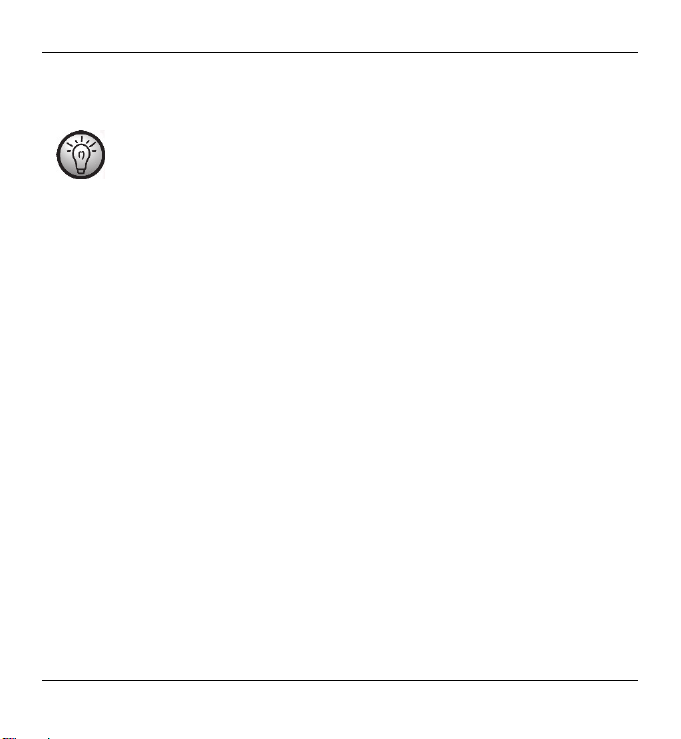
SilverCrest SKD 1000 A3
2. Insérez une cassette audio dans le compartiment à cassette. Insérez en premier le côté sur
lequel la bande est visible. Veillez à ce que les deux brochez situées en haut du
compartiment à cassette s’engagent dans les orifices correspondants de la cassette.
Avant d’insérer la cassette, vous devez vous assurer que la bande est légèrement
tendue. Cela évite que la bande ne soit abîmée. Tenez la cassette d’une main en
face de vous et utilisez un doigt de votre autre main ou un crayon pour faire
tourner la roue moletée de droite dans le sens des aiguilles d’une montre.
3. Fermez le compartiment à cassette en appuyant simplement sur le couvercle jusqu'à ce qu'il
soit bien en place.
Lecture de cassettes
Vous pouvez lire la cassette, arrêter la lecture, effectuer une avance rapide ou un
rembobinage en utilisant les boutons PLAY (10), STOP (11), FF (8) et REW (9). Reportezvous à la description des boutons à la page 10.
Pendant la lecture, vous pouvez régler le volume en tournant le bouton du volume (2) dans
le sens des aiguilles d’une montre ou dans le sens inverse.
Retrait de la cassette audio
1. Si la bande est toujours en cours de lecture ou si les fonctions d’avance rapide ou de
rembobinage sont en cours, appuyez sur le bouton STOP (11) pour mettre fin à l’opération.
2. Ouvrez le couvercle du compartiment à cassette en faisant coulisser le bouton
d’ouverture (5) dans le sens de la flèche.
3. Retirez la cassette audio du compartiment à cassette. Soulevez d’abord le côté de la
cassette sur lequel la bande est visible. Passez un ongle sous le bord supérieur de la
cassette puis soulevez-la délicatement jusqu’à ce que vous puissiez la saisir des deux côtés
et retirez-la complètement du compartiment à cassette.
4. Fermez le compartiment à cassette en appuyant simplement sur le couvercle jusqu'à ce qu'il
soit bien en place.
Français 15
Page 18
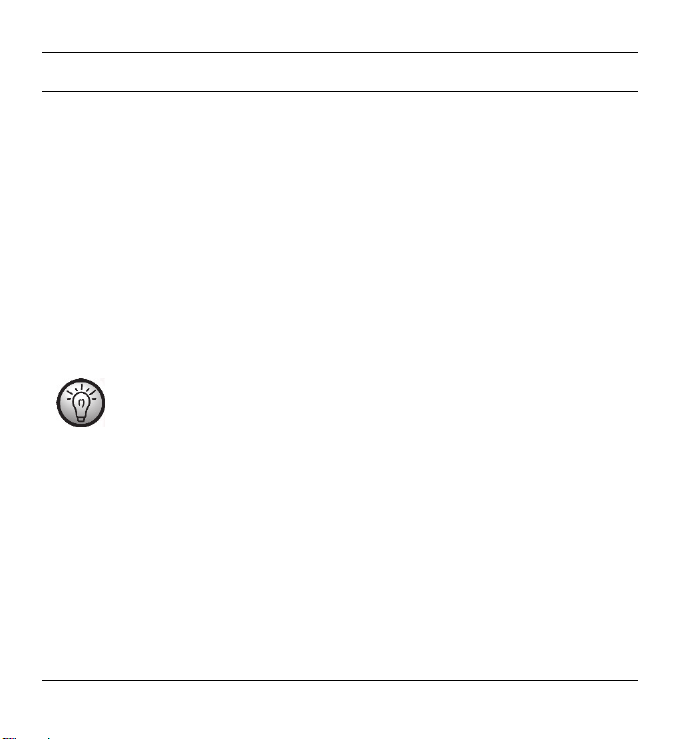
SilverCrest SKD 1000 A3
Copie de cassettes audio sur un ordinateur
Pour pouvoir numériser et sauvegarder le contenu de vos cassettes sur un ordinateur, vous devez
d'abord avoir installé le logiciel AudioLava sur votre ordinateur (voir page 12, Installation
d‘AudioLava).
Raccordement de l’appareil à un ordinateur
1. Raccordez votre SilverCrest SKD 1000 A3 à un ordinateur allumé à l’aide du câble USB
fourni. Branchez l’extrémité du câble présentant le petit connecteur USB dans le port
USB (3) de l’appareil et l’extrémité du câble présentant le grand connecteur USB dans un
port USB 2.0 de votre ordinateur.
2. Votre SilverCrest SKD 1000 A3 devrait alors être détecté automatiquement par le système
d’exploitation et les pilotes nécessaires devraient être installés automatiquement (cette étape
n’est réalisée que la première fois que vous raccordez le SilverCrest SKD 1000 A3 à votre
PC).
Lorsque le câble a été branché et que l’ordinateur est allumé, votre SilverCrest
SKD 1000 A3 est alimenté par l’ordinateur par le biais du câble USB. Vous
pouvez laisser les piles en place ou l’adaptateur secteur connecté.
16 Français
Page 19
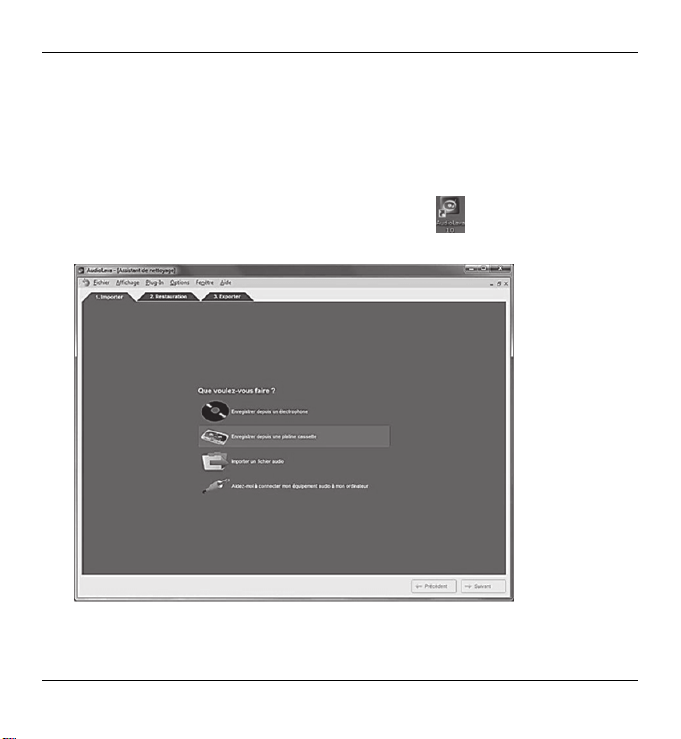
SilverCrest SKD 1000 A3
Copie du contenu de la cassette sur l'ordinateur
Cette section contient des informations de base à propos de la numérisation d’une cassette
audio sur un ordinateur. Le logiciel AudioLava utilisé pour effectuer la numérisation propose un
large éventail de fonctions qui ne sont pas toutes décrites dans ce manuel d’utilisation. Une
description détaillée des fonctions d’AudioLava est disponible dans les fichiers d’aide en ligne
d’AudioLava.
1. Lancez le programme AudioLava en cliquant sur l’icône se trouvant sur le bureau.
L’Assistant de nettoyage d’AudioLava apparaît alors.
2. Dans l’Assistant de nettoyage, cliquez sur « Enregistrer depuis une platine cassette » pour
lancer l’enregistrement.
Français 17
Page 20
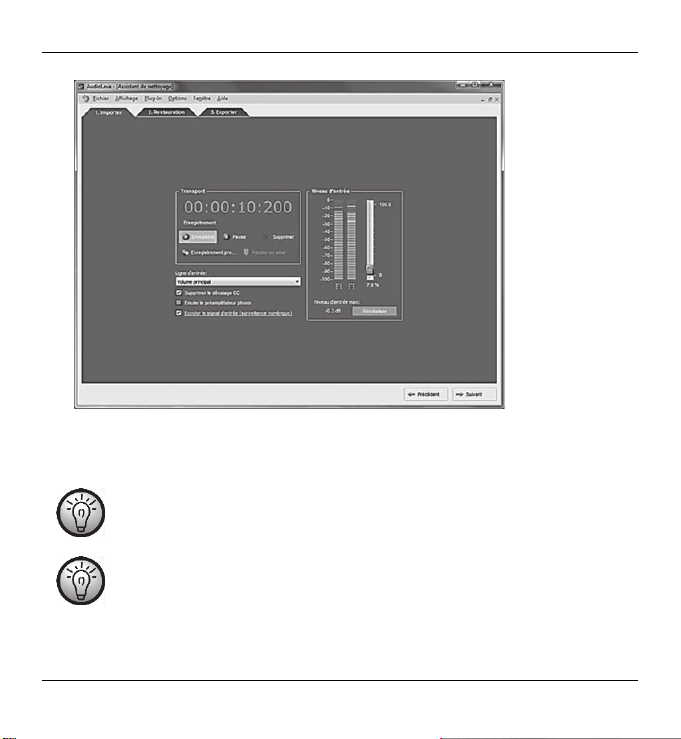
SilverCrest SKD 1000 A3
La fenêtre d’enregistrement apparaît alors.
3. Insérez la cassette que vous souhaitez numériser puis appuyer sur le bouton the PLAY (10)
pour lancer la lecture. Réglez le volume à l’aide du bouton de volume (2) situé sur l’appareil
tel que décrit dans l’option « Niveau d’entrée » (voir Étape 4 ci-dessous).
Utilisez le bouton FF (8) ou le bouton REW (9) pour trouver la piste que vous
souhaiter numériser ou rembobiner la cassette au début.
Assurez-vous que c’est la bonne console d’enregistrement qui est spécifiée dans
le logiciel AudioLava. Sélectionnez "Options" > "Paramètres du périphérique".
Sous “Console d’enregistrement”, vous pouvez sélectionner une entrée. Cette
entrée peut être, par exemple : "[MME] Microfon (USB Microphone)" ou "[MME]
Microphone (USB Microphone)". Veuillez remarquer que cette entrée peut être
différente d’un système d'exploitation à l’autre.
18 Français
Page 21
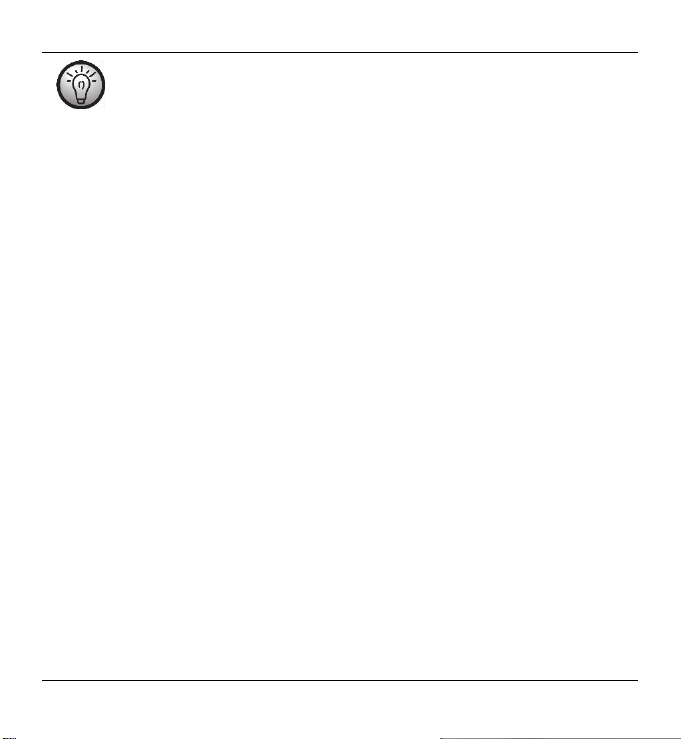
SilverCrest SKD 1000 A3
Si vous le souhaitez, vous pouvez activer l’option « Ecouter le signal d’entrée
(surveillance numérique) » (décrite à l’étape suivante) pour surveiller le signal
audio par le biais des haut-parleurs de l’ordinateur.
4. Cliquez sur le bouton rouge « Enregistrer » pour lancer l’enregistrement.
Les options suivantes sont également disponibles dans la fenêtre Enregistrement :
Pause : cliquez sur ce bouton pour arrêter temporairement l’enregistrement. Pour
reprendre l'enregistrement après une pause, il vous suffit de cliquer de nouveau une fois sur
« Enregistrement ».
Supprimer : cliquez sur ce bouton pour supprimer l’enregistrement en cours. Sachez que
l’enregistrement sera supprimé immédiatement : aucun autre message d'avertissement
n'apparaîtra.
Enregistrement programmé : cliquez sur ce bouton pour lancer un enregistrement
programmé. Une nouvelle boîte de dialogue apparaît, dans laquelle vous pouvez définir
l’heure de début et l’heure de fin de l’enregistrement :
Vous pouvez faire en sorte que l’enregistrement commence immédiatement, lorsqu’un signal
d’entrée est détecté ou à une date et une heure spécifiques.
Vous pouvez faire en sorte que l’enregistrement ne se termine pas automatiquement et après
un délai spécifique sans signal. Dans ce cas vous devez paramétrer la valeur de seuil de
silence.
Ligne d’entrée : cette liste contient les sources de signal disponibles sur votre ordinateur.
Pour enregistrer des données audio numériques provenant de votre SilverCrest SKD 1000
A3, sélectionnez « Master Volume » (Windows VISTA/7/8) ou « Microphone Array »
(Windows XP).
Supprimer le décalage CC : certaines cartes son d’ordinateurs superposent une tension
CC sur le signal audio. Vous pouvez activer cette option pour supprimer le décalage CC qui
en résulte.
Français 19
Page 22
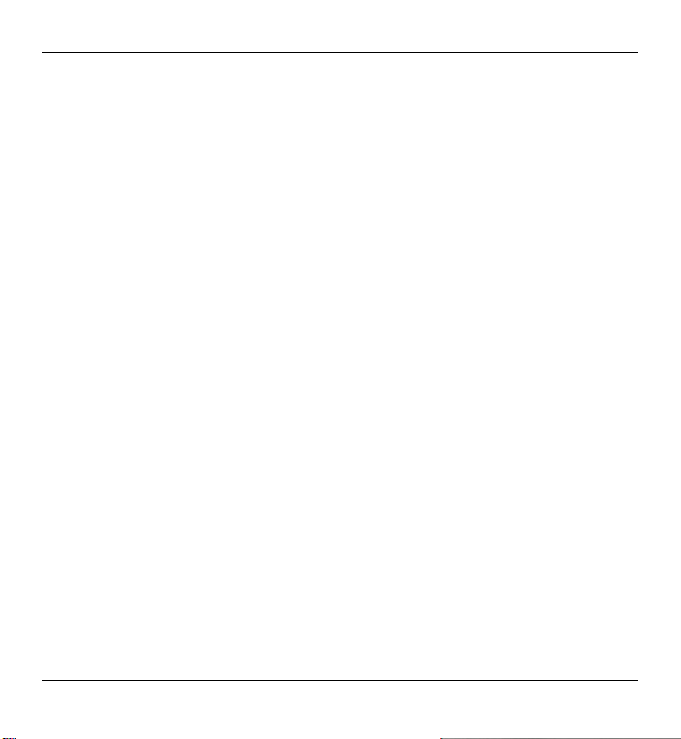
SilverCrest SKD 1000 A3
Emuler le préamplificateur phono : cette option sert à réaliser des enregistrements à
partir de platines tourne-disque et doivent être désactivées pour votre SilverCrest SKD 1000
A3.
Ecouter le signal d’entrée (surveillance numérique) : lorsque vous activez cette
option, le signal de la ligne d’entrée et diffusé par les haut parleurs de l’ordinateur. Vous ne
devez cependant pas laisser cette option activée pendant toute la durée de l’enregistrement
car cela peut entraîner des phénomènes de paille audio lors de l’enregistrement sur des
systèmes lents.
Niveau d’entrée : les mesures de niveau affichées ici représentent les niveaux du signal
d’entrée sur les canaux stéréo gauche et droit. Vous pouvez régler le niveau de signal en
utilisant le curseur situé à droite des indicateurs de niveau. Veuillez vous assurer que les
passages les plus forts n’atteignent ou ne dépassent jamais le niveau maximal de 0 dB,
sinon votre enregistrement sera écrêté (surmodulé). Le « Niveau d’entrée max » affiché en
bas de cette section de l’écran représente le niveau maximal mesuré pendant la totalité de
l’enregistrement. Le bouton « Réinitialiser » vous permet de supprimer le niveau maximal
enregistré et de répéter l’enregistrement avec un niveau moins élevé.
Si nécessaire, ajustez le niveau à l’aide du bouton de volume (2) situé sur votre numériseur.
5. Une fois que vous avez numérisé les pistes de votre choix ou la totalité du contenu de la
cassette, cliquez sur le bouton « Pause » pour mettre fin à l’enregistrement sur l’ordinateur
puis appuyez sur le bouton STOP (11) du numériseur de cassette pour arrêter la lecture.
20 Français
Page 23

SilverCrest SKD 1000 A3
Modification du contenu numérisé
1. Cliquez sur le bouton « Suivant » en bas de la fenêtre pour ouvrir l’onglet « Restauration »,
où vous pourrez modifier votre enregistrement.
Vue graphique de l’enregistrement : cette vue fournit un graphique de
l’enregistrement. Si un passage extrêmement silencieux qui dure plusieurs secondes est
détecté, le programme découpe les différents morceaux séparés par ce silence en ce
que l’on appelle des « pistes ». Si les différentes pistes détectées par le programme ne
correspondent pas aux morceaux se trouvant sur la cassette, vous pouvez aussi éditer
manuellement les pistes générées par le programme. Ce processus est expliqué dans
l'Aide d'AudioLava.
Liste des pistes : cette liste contient les pistes (c’est à dire les morceaux de musique)
détectés par le programme. Si les différentes pistes détectées par le programme ne
Français 21
Page 24

SilverCrest SKD 1000 A3
correspondent pas aux morceaux se trouvant sur la cassette, vous pouvez aussi éditer
manuellement les pistes générées par le programme. Ce processus est expliqué dans
l'Aide d'AudioLava.
Barre de transport : la barre de transport se trouve juste en dessous de la vue
graphique de l’enregistrement et contient des boutons permettant la lecture d’une
section marquée de l’enregistrement (que vous marquez sur le graphique à l’aide de la
souris), la lecture de la totalité de l’enregistrement, l’agrandissement ou la réduction de
l’échelle du graphique ainsi que la normalisation et l’interpolation. Vous pouvez
également utiliser l’option « Redétecter les pistes » pour répéter manuellement le
processus de détection des pistes.
Les filtres décrits ci-dessous peuvent être activés en cliquant sur les icônes .
Filtre de claquements : le Filtre de claquements sert à supprimer les bruits de
claquement. Vous pouvez configurer ce filtre individuellement en faisant glisser le
curseur à l’aide de la souris.
Filtre de craquements : le Filtre de craquements sert à supprimer les claquements
courts fréquents également appelés craquements. Vous pouvez configurer ce filtre
individuellement en faisant glisser le curseur à l’aide de la souris.
Filtre d’écrêtage : le Filtre d’écrêtage sert à corriger les enregistrements présentant
des phénomènes d’écrêtage numérique ou analogique. Vous pouvez configurer ce filtre
individuellement en faisant glisser le curseur à l’aide de la souris.
Réduction du bruit : cette option sert à supprimer les phénomènes de bruit statique
(par exemple, le bruit dû au déplacement de la bande). Vous pouvez configurer ce
filtre individuellement en faisant glisser le curseur à l’aide de la souris.
Effets supplémentaires : cette option propose des effets et outils supplémentaires
destinés à l’édition de vos enregistrements. Vous trouverez de plus amples informations
à propos de cette option dans l'Aide d'AudioLava.
22 Français
Page 25
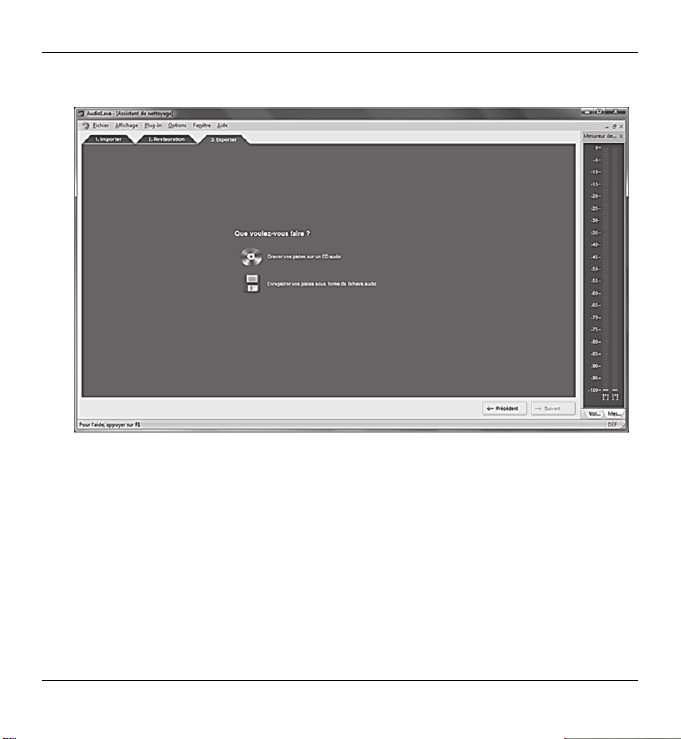
SilverCrest SKD 1000 A3
2. Une fois que vous avez terminé d’éditer votre enregistrement, vous pouvez l’enregistrer.
Cliquez sur le bouton « Suivant » en bas de la fenêtre pour ouvrir l’onglet « Exporter ».
3. Vous pouvez alors choisir si vous souhaitez graver les pistes que vous avez numérisées sur
un CD audio ou les enregistrer en tant que fichiers audio numériques.
Graver vos pistes sur un CD audio : Cette option vous permet de graver les
pistes que vous avez enregistrées sur un CD audio que vous pourrez ensuite écouter sur
un lecteur de CD traditionnel. Pour pouvoir graver vos pistes sur un CD audio, vous
devez disposer d’un graveur de CD ou de DVD sur votre ordinateur ; le graveur est
sélectionné à l’étape suivante.
Enregistrer vos pistes sous forme de fichiers audio : Cette option vous
permet d’enregistrer les pistes que vous avez enregistrées sous forme de fichiers audio
numériques sur votre ordinateur. Vous pouvez spécifier l’emplacement où vos fichiers
Français 23
Page 26
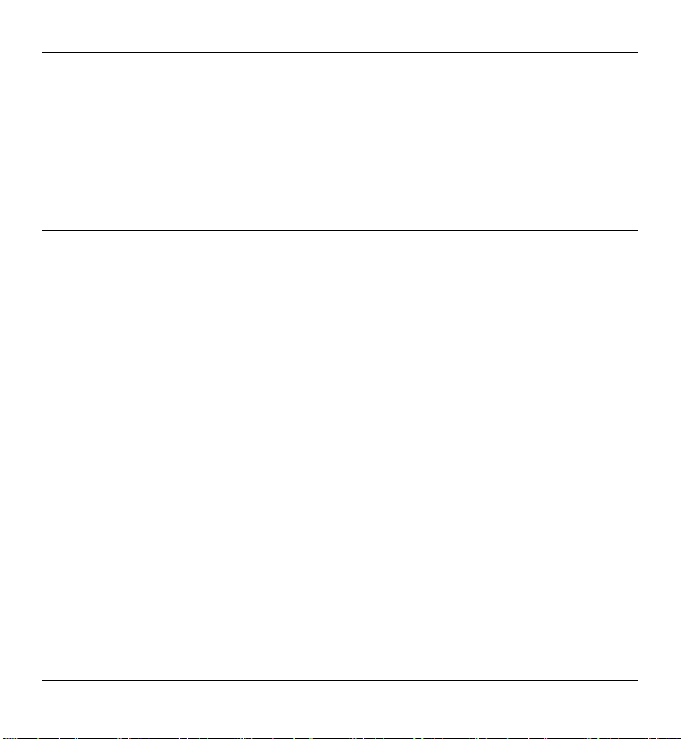
SilverCrest SKD 1000 A3
seront enregistrés (par exemple, un nouveau dossier portant le titre de la cassette ou de
l’album). Vous pouvez aussi donner un nom à l’album, sélectionner le format de fichier
numérique de votre choix (par exemple, mp3 ou wav) et, si nécessaire, l'une des
options disponibles pour ce format de fichier. Vous trouverez de plus amples
informations à propos de cette option dans l'Aide d'AudioLava.
4. Cliquez de nouveau sur « Suivant » pour démarrer le processus de gravure/sauvegarde.
Entretien / Nettoyage
L’appareil doit être réparé lorsqu’il a été endommagé, par exemple si le boîtier a été abîmé, si
du liquide ou des objets ont pénétré à l’intérieur de l’appareil ou s’il a été exposé à la pluie ou à
l’humidité. Il doit également être réparé en cas de dysfonctionnement ou de chute. En cas de
fumée, d’odeur ou de bruit inhabituel, éteignez aussitôt l’appareil. Si une telle situation se
produit, cessez d’utiliser l’appareil et faites-le réviser par un service technique agréé. Pour toute
réparation, faites appel à des prestataires qualifiés. N’essayez pas d’ouvrir le boîtier de
l’appareil ; la garantie serait annulée.
Pour nettoyer l’appareil, utilisez un chiffon sec. N’utilisez jamais de solvants ou de détergents qui
pourraient endommager le boîtier en plastique. Veillez à ne pas renverser de liquide dans le
boîtier. Si le produit est très sale, utilisez un chiffon légèrement humide.
24 Français
Page 27

SilverCrest SKD 1000 A3
Considérations environnementales et recyclage
Si le symbole d’une poubelle rayée figure sur un produit, le produit en question est
soumis à la directive européenne 2012/19/EU. Les appareils électriques ou
électroniques usagés ne doivent en aucun cas être jetés avec les déchets
ménagers, mais déposés dans des centres de collecte officiels. En respectant les
normes de mise au rebut des appareils usagés, vous participez activement à la
protection de l’environnement et à la préservation de votre propre santé. Pour plus
d’informations sur les normes de mise au rebut et de recyclage en vigueur,
contactez votre mairie, vos services locaux de gestion des déchets ou le magasin
où vous avez acheté l’appareil.
Respectez l’environnement. Les piles usagées ne doivent pas être jetées avec les déchets
ménagers. Elles doivent être déposées dans un centre de collecte prévu à cet effet. Sachez que
les piles doivent être complètement déchargées avant d'être mises au rebut dans des points de
collecte appropriés pour les piles usagées. Si vous jetez des piles qui ne sont pas complètement
déchargées, veillez à prendre les précautions nécessaires afin d’éviter les courts-circuits.
Veuillez également recycler de manière appropriée les emballages. Les cartons d’emballage
peuvent être déposés dans des conteneurs de recyclage du papier ou dans des points de
collecte publics destinés au recyclage. Tous les films ou plastiques d’emballage doivent être
déposés dans des points de collecte publics.
Avis de conformité
Cet appareil est certifié conforme aux exigences de base et aux autres règlements
de la directive CEM 2004/108/EC et de la directive RoHS 2011/65/EU. La
déclaration de conformité se trouve également à la fin de ce manuel d'utilisation.
Français 25
Page 28

SilverCrest SKD 1000 A3
Résolution des problèmes
Vous pouvez résoudre vous-même les problèmes les plus fréquents en ayant recours au tableau
ci-dessous. Si le problème persiste après vérification des solutions suggérées, contactez le service
d’assistance téléphonique (voir page 28). N’essayez pas de réparer vous-même le produit.
Impossible d’allumer le numériseur de cassettes
Insérez les piles en respectant la polarité.
Remplacez les piles.
Si vous utilisez un adaptateur secteur en option, branchez fermement l’adaptateur dans
l’entrée CC (1) de l’appareil et dans une prise de courant qui fonctionne correctement.
Assurez-vous que le petit connecteur rond de l’adaptateur secteur présente la bonne
polarité ( ) et que l’adaptateur secteur génère bien une tension de 3 V CC.
Pas de son
Êtes-vous sûr que la cassette insérée contient des enregistrements ?
Le volume est-il réglé à un niveau très faible ?
Problèmes lors de la copie du contenu d’une cassette sur un ordinateur
Vérifiez que le câble USB est correctement branché.
Assurez-vous que le câble USB n’est pas endommagé.
Assurez-vous que c’est la bonne console d’enregistrement qui est spécifiée dans le logiciel
AudioLava. Sélectionnez "Options" > "Paramètres du périphérique". Sous “Console
d’enregistrement”, vous pouvez sélectionner une entrée. Cette entrée peut être, par
exemple : "[MME] Microfon (USB Microphone)" ou "[MME] Microphone (USB
Microphone)". Veuillez remarquer que cette entrée peut être différente d’un système
d'exploitation à l’autre.
Si le niveau d’entrée ne monte pas au-dessus de –50 dB dans l’enregistrement AudioLava
(voir mesures de niveau de l’onglet « Importer »), cela signifie soit que la cassette est vierge
26 Français
Page 29

SilverCrest SKD 1000 A3
soit que vous avez oublié de lancer la lecture sur le SilverCrest SKD 1000 A3, ou encore
que le volume a été réglé au minimum sur l’appareil. Il se peut également que vous ayez
par inadvertance baissé le volume dans Windows pour le périphérique d'enregistrement.
Cliquez sur « Démarrer », « Panneau de configuration », « Matériel et audio », « Gérer les
périphériques audio », et dans la fenêtre « Son » qui apparaît alors, ouvrez l’onglet
« Enregistrement ». Sélectionnez l’appareil « Microphone Array » puis cliquez sur
« Propriétés ». Dans la fenêtre « Propriétés Microphone Array » qui apparaît, ouvrez l’onglet
« Niveaux » et, si nécessaire, utilisez la souris pour faire glisser le curseur légèrement vers la
droite.
Remarques sur la garantie et le service après-vente
Garantie de TARGA GmbH
La garantie accordée sur ce produit est de trois ans à partir de la date d'achat. Merci de
conserver le ticket de caisse d’origine comme preuve d’achat. Avant de mettre votre produit en
service, merci de lire la documentation jointe. Si un problème survient qui ne peut être résolu de
cette manière, merci de vous adresser à notre assistance téléphonique. Pour toute demande,
ayez la référence de l'article et si disponible, le numéro de série, à portée de main. S’il est
impossible d’apporter une solution par téléphone, notre assistance téléphonique organisera une
intervention technique en fonction de l’origine de la panne. Pendant la période de garantie, si un
défaut matériel ou de fabrication est constaté, le produit sera soit réparé, soit remplacé, le choix
restant à notre discrétion. La réparation ou le remplacement du produit ne prolonge pas d'autant
la période de garantie. Les consommables comme les piles, les piles rechargeables et les
ampoules sont exclus de la garantie.
Vos droits légaux à la garantie envers le vendeur ne sont ni affectés, ni limités par la présente
garantie.
Indépendamment de la garantie commerciale souscrite, le vendeur reste tenu des défauts de
conformité du bien et des vices rédhibitoires dans les conditions prévues aux articles L211-4 et
suivants du Code de la consommation et aux articles 1641 et suivants du Code Civil.
Français 27
Page 30

SilverCrest SKD 1000 A3
Service technique
E-Mail : service.FR@targa-online.com
E-Mail : service.BE@targa-online.com
E-Mail : service.LU@targa-online.com
E-Mail : service.CH@targa-online.com
Fabricant
TARGA GmbH
Coesterweg 45
59494 SOEST
GERMANY
28 Français
Téléphone : 01 – 712 302 83
Téléphone : 02 – 700 16 43
Téléphone : 800 – 24 14 3
Téléphone : 044 – 511 82 91
IAN: 106953
Page 31

SilverCrest SKD 1000 A3
Inhaltsverzeichnis
Inhaltsverzeichnis .......................................................................................... 29
Warenzeichen ................................................................................................ 31
Einleitung ....................................................................................................... 31
Bestimmungsgemäße Verwendung ............................................................... 31
Lieferumfang ................................................................................................. 32
Technische Daten ........................................................................................... 33
Sicherheitshinweise ....................................................................................... 34
Inbetriebnahme ............................................................................................. 37
Bedienelemente und Anschlüsse .................................................................................................... 37
Linke Seite ................................................................................................................................... 37
Rechte Seite ................................................................................................................................ 37
Oberseite .................................................................................................................................... 37
Vorderseite .................................................................................................................................. 38
Innenansicht des Kassettenfachs ............................................................................................... 38
Konvertierungssoftware installieren ............................................................................................... 39
Systemvoraussetzungen ............................................................................................................. 39
AudioLava installieren ................................................................................................................ 39
Kassetten-Digitalisierer vorbereiten ................................................................................................ 39
Batterien einlegen ....................................................................................................................... 40
Kassetten abspielen ....................................................................................... 41
Ohrhörer anschließen ..................................................................................................................... 41
Audiokassetten abspielen .............................................................................................................. 41
Deutsch 29
Page 32

SilverCrest SKD 1000 A3
Audiokassette einlegen .............................................................................................................. 41
Kassette abspielen ...................................................................................................................... 42
Audiokassette entnehmen .......................................................................................................... 42
Audiokassetten auf PC überspielen ............................................................... 43
Gerät mit PC verbinden .................................................................................................................. 43
Inhalt von Kassette auf PC überspielen ......................................................................................... 44
Überspielte Inhalte bearbeiten ...................................................................................................... 48
Wartung / Reinigung ..................................................................................... 51
Umwelthinweise und Entsorgungsangaben ................................................... 52
Konformitätsvermerke .................................................................................. 52
Problemlösung .............................................................................................. 53
Kassetten-Digitalisierer lässt sich nicht einschalten ....................................................................... 53
Kein Ton ........................................................................................................................................... 53
Probleme beim Überspielen auf den Computer ........................................................................... 53
Hinweise zu Garantie und Serviceabwicklung ............................................... 54
30 Deutsch
Page 33

SilverCrest SKD 1000 A3
Warenzeichen
Windows® ist ein eingetragenes Warenzeichen der Microsoft Corporation.
USB ist ein eingetragenes Warenzeichen.
Pentium ist ein eingetragenes Warenzeichen der Intel Corporation.
Weitere Namen und Produkte können die Warenzeichen bzw. eingetragene Warenzeichen der
jeweiligen Eigentümer sein.
Einleitung
Vielen Dank, dass Sie sich für ein Produkt von SilverCrest entschieden haben. Mit diesem
Kassetten-Digitalisierer können Sie Ihre Audiokassetten nicht nur unterwegs abspielen, sondern
auch in ein modernes, digitales Multimediaformat umwandeln und die digitalen Audiodateien
sogar auf CD oder USB-Speicherstick ablegen.
Bestimmungsgemäße Verwendung
Dies ist ein Gerät der Unterhaltungselektronik. Es dient zum Abspielen und Überspielen von
Audiokassetten. Es darf nur zu privaten, und nicht zu industriellen und kommerziellen Zwecken
verwendet werden. Außerdem darf das Gerät nicht in tropischen Klimaregionen genutzt werden.
Dieses Gerät erfüllt alle, im Zusammenhang mit der Konformität, relevanten Normen und
Standards. Bei einer eigenmächtigen Änderung des Gerätes ist die Einhaltung dieser Normen
nicht mehr gewährleistet. Benutzen Sie nur das vom Hersteller angegebene Zubehör.
Bitte beachten Sie die Landesvorschriften bzw. Gesetze des Einsatzlandes.
Deutsch 31
Page 34

SilverCrest SKD 1000 A3
Lieferumfang
Nehmen Sie das Gerät und alle Zubehörteile aus der Verpackung. Entfernen Sie alle
Verpackungsmaterialien und überprüfen Sie, ob alle Teile vollständig und unbeschädigt sind. Im
Falle einer unvollständigen oder beschädigten Lieferung wenden Sie sich bitte an den Hersteller.
Kassetten-Digitalisierer
SilverCrest SKD 1000 A3
Ohrhörer
SilverCrest PS-09
CD mit
2 Markenbatterien AA, 1,5 V
32 Deutsch
Konvertierungssoftware
AudioLava (Symbolbild)
USB-Kabel, 70 cm lang
Bedienungsanleitung mit
Service-Informationen
(Symbolbild)
Page 35

SilverCrest SKD 1000 A3
Technische Daten
Modellbezeichnung SilverCrest SKD 1000 A3
Stromversorgung 2 Batterien, AA, 1,5 V
(optional über Steckernetzteil, 3 V ,
Polung )
oder über USB 2.0-Kabelanschluss
(empfohlen) zum Computer (+5 V)
Maximale Stromaufnahme 500 mA
Abmessungen 11,3 x 8,4 x 3,2 cm
Gewicht 170 g (ohne Batterien)
Betriebstemperatur 5 °C bis 35 °C
Betriebsluftfeuchtigkeit 85 % rel. Feuchte
Ohrhörer PS-09
Impedanz 32 Ohm
Breitbandkennspannung ca. 100 mV
Maximaler Schalldruck mit dem beigelegten
Ohrhörer
Maximale Ausgangsspannung am
Ohrhörerausgang
Änderungen der technischen Daten sowie des Designs können ohne Ankündigung erfolgen.
ca. 94 dB (A)
ca. 80 mV
Deutsch 33
Page 36

SilverCrest SKD 1000 A3
Sicherheitshinweise
Vor der ersten Verwendung des Gerätes lesen Sie die folgenden Anweisungen genau durch und
beachten Sie alle Warnhinweise, selbst wenn Ihnen der Umgang mit elektronischen Geräten
vertraut ist. Bewahren Sie dieses Handbuch sorgfältig als zukünftige Referenz auf. Wenn Sie das
Gerät verkaufen oder weitergeben, händigen Sie unbedingt auch diese Anleitung aus. Sie ist
Bestandteil des Produktes.
GEFAHR! Dieses Symbol, mit dem Hinweis „Gefahr“, kennzeichnet eine
drohende gefährliche Situation, die, wenn Sie nicht verhindert wird, zu schweren
Verletzungen oder sogar zum Tod führen kann.
WARNUNG! Dieses Symbol, mit dem Hinweis „Warnung“, kennzeichnet
wichtige Hinweise für den sicheren Betrieb des Gerätes und zum Schutz des
Anwenders.
Dieses Symbol kennzeichnet weitere informative Hinweise zum Thema.
Gefahren durch zu hohe Lautstärkepegel
WARNUNG!
Hörschäden des Benutzers führen.
Gesetze zur öffentlichen Gesundheitsvorsorge sehen eine Schalldruckbegrenzung auf max.
100 dB(A) vor. Das Gerät erfüllt in vollem Umfang diese gesetzlichen Anforderungen.
Betreiben Sie den Ohrhörer nicht mit hohen Lautstärken. Sie gefährden Ihr Gehör und stören
eventuell Ihre Umgebung. Selbst wenn das Gerät so gestaltet ist, dass es die Wahrnehmung von
Außengeräuschen gewährleistet, stellen Sie die Lautstärke maximal so ein, dass Sie Ihre
34 Deutsch
GEFAHR!
(SilverCrest PS-09). Ein anderer Ohrhörer kann gesundheitsschädlichen
Schalldruck erzeugen.
Längeres Hören mit Kopfhörern bei hoher Lautstärke kann zu
Verwenden Sie nur die mit dem Gerät ausgelieferten Ohrhörer
Page 37

SilverCrest SKD 1000 A3
Umgebungsgeräusche weiterhin wahrnehmen können. Umgebungsgeräusche können sich unter
Umständen ungewohnt anhören. In gefährlichen Situationen, z.B. Teilnahme am Straßenverkehr
oder Arbeit mit Maschinen, kann der Schall Ihre Aufmerksamkeit beeinträchtigen oder dazu
führen, dass Sie nicht mehr wahrnehmen, was um Sie herum geschieht. Verwenden Sie das
Gerät daher in solchen Situationen nicht.
Betriebsumgebung
Das Gerät ist nicht für den Betrieb in Räumen mit hoher Temperatur oder Luftfeuchtigkeit (z.B.
Badezimmer) oder übermäßigem Staubaufkommen ausgelegt. Betriebstemperatur und
Betriebsluftfeuchtigkeit: 5° C bis 35° C, max. 85 % rel. Feuchte.
GEFAHR! Achten Sie darauf, dass:
immer eine ausreichende Belüftung gewährleistet ist (stellen Sie das Gerät nicht in Regale,
auf einen Teppich, auf ein Bett oder dorthin, wo die Belüftung verhindert wird, und lassen
Sie mindestens 10 cm Abstand zu allen Seiten)
keine direkten Wärmequellen (z.B. Heizungen) auf das Gerät wirken
kein direktes Sonnenlicht oder starkes Kunstlicht auf das Gerät trifft
der Kontakt mit Spritz- und Tropfwasser und aggressiven Flüssigkeiten vermieden wird und
das Gerät nicht in der Nähe von Wasser betrieben wird. Insbesondere darf das Gerät
niemals untergetaucht werden (stellen Sie keine mit Flüssigkeiten gefüllten Gegenstände,
z.B. Vasen oder Getränke auf oder neben das Gerät)
das Gerät nicht in unmittelbarer Nähe von Magnetfeldern (z.B. Lautsprechern) steht
keine Fremdkörper eindringen
das Gerät keinen übermäßigen Temperaturschwankungen ausgesetzt wird, da sonst
Luftfeuchtigkeit
jedoch starken Temperaturschwankungen ausgesetzt, warten Sie (ca. 2 Stunden) mit der
Inbetriebnahme, bis das Gerät die Umgebungstemperatur angenommen hat
Deutsch 35
kondensieren und zu elektrischen Kurzschlüssen führen kann; wurde das Gerät
Page 38

SilverCrest SKD 1000 A3
das Gerät keinen übermäßigen Erschütterungen und Vibrationen ausgesetzt wird
Kerzen und andere offenen Flammen zu jeder Zeit von diesem
ferngehalten werden
müssen
, um das Ausbreiten von Feuer zu verhindern
GEFAHR! Batterien
Legen Sie die Batterien stets polrichtig ein. Beachten Sie dazu die Kennzeichnung neben dem
Batteriefach. Versuchen Sie nicht, Batterien wieder aufzuladen und werfen Sie diese unter keinen
Umständen ins Feuer. Verwenden Sie keine unterschiedlichen Batterien (alte und neue, Alkali und
Kohle, usw.) gleichzeitig. Entnehmen Sie die Batterien, wenn Sie das Gerät über einen längeren
Zeitraum nicht verwenden. Bei unsachgemäßem Gebrauch besteht Explosions- und
Auslaufgefahr.
Batterien dürfen nicht geöffnet oder verformt werden, da auslaufende Chemikalien Verletzungen
verursachen können. Batterien und Kleinteile können bei Verschlucken lebensgefährlich sein.
Bewahren Sie die Batterien unerreichbar auf. Wurde eine Batterie verschluckt, muss sofort
medizinische Hilfe in Anspruch genommen werden. Bei Haut- oder Augenkontakt muss sofort mit
viel Wasser ab- bzw. ausgespült werden und ein Arzt aufgesucht werden.
GEFAHR! Kinder und Personen mit Einschränkungen
Elektrische Geräte gehören nicht in Kinderhände. Auch Personen mit eingeschränkten
physischen, sensorischen oder geistigen Fähigkeiten sollten elektrische Geräte nur angemessen
verwenden. Lassen Sie Kinder und Personen mit Einschränkungen niemals unbeaufsichtigt
elektrische Geräte benutzen. Es sei denn, sie wurden entsprechend eingewiesen oder werden
durch eine für Ihre Sicherheit zuständige Person beaufsichtigt. Kinder sollten grundsätzlich
beaufsichtigt werden, damit sichergestellt werden kann, dass sie mit diesem Gerät nicht spielen.
Halten Sie auch die Verpackungsfolien fern.
Es besteht Erstickungsgefahr!
36 Deutsch
Page 39

SilverCrest SKD 1000 A3
Inbetriebnahme
Bedienelemente und Anschlüsse
Diese Bedienungsanleitung ist mit einem ausklappbaren Umschlag versehen. Klappen Sie die
Titelseite nach außen auf, und lesen Sie sich die folgenden Erläuterungen durch. So haben Sie
die Abbildung stets vor Augen und können sich ein besseres Bild von der Lage der Tasten und
Anschlüsse machen.
Linke Seite
1 Anschluss für optionales Netzteil.
Rechte Seite
2 Lautstärkeregler: Drehen Sie diesen Regler, um die Lautstärke zu erhöhen bzw. zu
verringern.
3 USB-Anschluss: Hier schließen Sie das mitgelieferte USB-Kabel an, um das Gerät mit
dem PC verbinden und Audiokassetten überspielen zu können. Wir empfehlen Ihnen, am
PC einen USB 2.0-Anschluss zu verwenden.
4 Ohrhöreranschluss: Hier schließen Sie den mitgelieferten Ohrhörer an.
5 Entriegelungstaste für Kassettenfachabdeckung: Schieben Sie diese Taste in Pfeilrichtung,
um die Abdeckung des Kassettenfachs zu öffnen.
Oberseite
6
Taste DIR: Drücken Sie diese Taste während oder bei angehaltener Wiedergabe, um
zwischen der Wiedergabe der Seiten A oder B der Kassette umzuschalten.
7 Taste / : Schieben Sie diese Taste in die Position , damit die Wiedergabe bei
Erreichen des Endes der aktuellen Kassettenseite durch Umschalten auf die andere
Kassettenseite fortgesetzt wird. Das Band wird nach Abspielen der zweiten Seite
automatisch gestoppt. Schieben Sie diese Taste in die Position , damit bei Erreichen
des Endes der aktuellen Kassettenseite die Wiedergabe durch Umschalten auf die
andere Kassettenseite endlos fortgeführt wird.
Deutsch 37
Page 40

SilverCrest SKD 1000 A3
Hinweis: In dieser Position gibt es bei Wiedergabe keine Bandendabschaltung und
das Gerät spielt endlos Seite A, Seite B, Seite A usw. ab.
8 Taste FF*: Drücken Sie diese Taste, um die Kassette vorzuspulen. Drücken Sie während
des Vorspulens die Taste STOP (11), um den Vorspulvorgang abzubrechen.
Drücken Sie bei Erreichen des Bandendes ebenfalls die Taste STOP (11), um den
Vorspulvorgang abzubrechen.
9 Taste REW*: Drücken Sie diese Taste, um die Kassette zurückzuspulen. Drücken Sie
während des Zurückspulens die Taste STOP (11), um den Zurückspulvorgang
abzubrechen.
Drücken Sie bei Erreichen des Bandanfangs ebenfalls die Taste STOP (11), um den
Rückspulvorgang abzubrechen.
10 Taste PLAY: Drücken Sie diese Taste, um die Wiedergabe der Kassette zu starten.
11 Taste STOP: Drücken Sie diese Taste, um die Wiedergabe, das Vor- oder Zurückspulen
der Kassette abzubrechen.
Vorderseite
12 Abdeckung des Kassettenfachs
Innenansicht des Kassettenfachs
13 Batteriefach
* Beachten Sie, dass die Kassette in die entgegengesetzte Richtung gespult wird, wenn die
Kassettenseite zuvor mit der Taste DIR bzw. durch die Automatik gewechselt wurde.
38 Deutsch
Page 41

SilverCrest SKD 1000 A3
Konvertierungssoftware installieren
Systemvoraussetzungen
Dank der mitgelieferten Konvertierungssoftware AudioLava können Sie Ihre analogen
Aufnahmen digitalisieren und dabei Rauschen, Unreinheiten, Knacken und andere
Nebengeräusche herausfiltern, Halleffekte hinzufügen usw. Bevor Sie die Software installieren,
stellen Sie sicher, dass Ihr Computer die folgenden Minimumanforderungen erfüllt.
Pentium- oder kompatibler Prozessor mit 800 MHz oder höher
256 MB RAM oder höher
Grafikkarte mit mindestens 16-Bit Farbtiefe
Windows-kompatible Soundkarte
Betriebssystem Windows 7/8, Windows Vista oder Windows XP
DirectX 8.0 oder höher
AudioLava installieren
Die Software befindet sich auf der mitgelieferten CD.
1. Legen Sie die mitgelieferte CD in das CD- bzw. DVD-Laufwerk Ihres Computers ein.
Daraufhin sollte die Software automatisch installiert und gestartet werden. Falls dies nicht
der Fall ist, doppelklicken Sie auf die Datei „CD_Start.exe“ im Hauptordner der CD.
2. Folgen Sie den Anweisungen am Bildschirm, um die Installation durchzuführen. Sollten Sie
anschließend gefragt werden, ob der Computer neu gestartet werden soll, tun Sie dies.
Kassetten-Digitalisierer vorbereiten
Sie können das Gerät wahlweise mit den beiliegenden Batterien vom Typ AA (Mignon), über
das USB-Kabel bei angeschlossenem PC oder mit einem optionalen Netzteil betreiben (nicht im
Lieferumfang enthalten). Das Netzteil muss einen passenden Gleichspannungsstecker haben und
eine Betriebsspannung von 3V aufweisen. Polarität des Netzteilsteckers:
Deutsch 39
Page 42

SilverCrest SKD 1000 A3
Batterien einlegen
Das Batteriefach (13) befindet sich hinter der Kassettenabdeckung (12).
1. Schieben Sie die schwarze Entriegelungstaste (5) in Pfeilrichtung, um die
Kassettenabdeckung zu entriegeln, und klappen Sie diese auf.
2. Greifen Sie mit dem Fingernagel in die Ausbuchtung oberhalb des Deckels für das
Batteriefach (13), und ziehen Sie den Deckel auf. Nehmen Sie den Deckel, und legen Sie
ihn beiseite.
3. Legen Sie die beiliegenden Batterien
vom Typ AA polrichtig (+ und –
beachten) in das Gerät ein. Dazu
schieben Sie die erste Batterie ganz
nach links, sodass sie nicht mehr zu
sehen ist und legen anschließend die
zweite Batterie ein (siehe das
Diagramm links neben dem
Batteriefach).
4. Setzen Sie den Deckel des Batteriefachs wieder ein. Dazu legen Sie ihn mit der Unterseite
zuerst auf die beiden Nasen links und rechts unten am Batteriefach und drücken ihn
anschließend vorsichtig mit dem Finger an der Oberseite herab, sodass er einrastet.
Wenn die Lautstärke geringer wird, oder wenn das Gerät keine Funktion mehr
aufweist oder die Wiedergabe "leiert", ersetzen Sie die Batterien gegen neue
Batterien des gleichen Typs. Das Gerät signalisiert Ihnen nicht, wenn die
Batteriekapazität erschöpft ist.
40 Deutsch
Page 43

SilverCrest SKD 1000 A3
V
g
Kassetten abspielen
Sie können Ihren SilverCrest SKD 1000 A3 wie einen herkömmlichen, tragbaren
Kassettenabspieler verwenden, um Audiokassetten zu hören. Dank seiner kleinen Abmessungen,
seines geringen Gewichts und der unabhängigen Stromversorgung über Batterien lässt er sich
unterwegs, beim Joggen usw. vielseitig einsetzen. Um Audiokassetten direkt hören zu können,
müssen Sie zunächst den mitgelieferten Ohrhörer anschließen.
Ohrhörer anschließen
Beachten Sie beim Verwenden des Ohrhörers stets die Warnungen in den Sicherheitshinweisen
auf Seite 34.
Sie können für die Musikwiedergabe den mitgelieferten Ohrhörer des Typs SilverCrest PS-09
anschließen.
WARNUNG!
Hörschäden des Benutzers führen.
1. Verbinden Sie den Klinkenstecker des Ohrhörers mit der Ohrhörerbuchse (4).
GEFAHR!
(SilverCrest PS-09). Ein anderer Ohrhörer kann
Schalldruck erzeugen.
Audiokassetten abspielen
Audiokassette einlegen
1. Öffnen Sie die Abdeckung des Kassettenfachs. Schieben Sie dazu die Entriegelungstaste (5)
in Pfeilrichtung.
Längeres Hören mit Kopfhörern bei hoher Lautstärke kann zu
erwenden Sie nur die mit dem Gerät ausgelieferten Ohrhörer
esundheitsschädlichen
Deutsch 41
Page 44

SilverCrest SKD 1000 A3
2. Legen Sie eine Audiokassette in das Kassettenfach ein. Setzen Sie sie dazu mit der Seite
zuerst ein, an der das Band sichtbar ist. Achten Sie darauf, dass die beiden Stifte an der
Oberseite des Kassettenfachs in die entsprechenden Aussparungen der Kassette greifen.
Sie sollten vor dem Einlegen der Kassette sicherstellen, dass das Band leicht
gespannt ist. So vermeiden Sie "Bandsalat". Dazu halten Sie die Kassette mit der
einen Hand vor sich und drehen mit dem Finger der anderen Hand oder einem
Bleistift das rechte Rädchen im Uhrzeigersinn.
3. Schließen Sie das Kassettenfach. Drücken Sie die Abdeckung einfach zu, bis sie einrastet.
Kassette abspielen
Mit den Tasten PLAY (10), STOP (11), FF (8) und REW (9) können Sie die Kassette
abspielen, anhalten, vor- und zurückspulen. Siehe die Beschreibung der Tasten auf Seite 37.
Drehen Sie während der Wiedergabe den Lautstärkeregler (2) im oder gegen den
Uhrzeigersinn, um die gewünschte Lautstärke einzustellen.
Audiokassette entnehmen
1. Falls die Kassette noch abgespielt bzw. vor- oder zurückgespult wird, drücken Sie die Taste
STOP (11), um sie anzuhalten.
2. Öffnen Sie die Abdeckung des Kassettenfachs. Schieben Sie dazu die Entriegelungstaste (5)
in Pfeilrichtung.
3. Ziehen Sie die Audiokassette aus dem Kassettenfach heraus. Heben Sie sie dazu zuerst an
der Seite an, an der das Band vorhanden ist. Greifen Sie dabei mit dem Fingernagel die
Oberseite der Kassette, und heben Sie sie leicht an, sodass Sie sie danach an beiden Seiten
fassen und komplett aus dem Kassettenfach herausnehmen können.
4. Schließen Sie das Kassettenfach. Drücken Sie die Abdeckung einfach zu, bis sie einrastet.
42 Deutsch
Page 45

SilverCrest SKD 1000 A3
Audiokassetten auf PC überspielen
Um Ihre Kassetten am PC zu digitalisieren und zu speichern, müssen Sie auf Ihrem Computer die
mitgelieferte Software AudioLava installiert haben (siehe dazu die Hinweise auf Seite 39 AudioLava installieren.
Gerät mit PC verbinden
1. Verbinden Sie Ihren SilverCrest SKD 1000 A3 über das mitgelieferte USB-Kabel mit dem
eingeschalteten PC. Verbinden Sie dazu das Kabelende mit dem kleinen Stecker mit dem
USB-Anschluss (3) am Gerät und das Ende mit dem großen Stecker mit einem USB 2.0Anschluss Ihres PCs.
2. Daraufhin sollte Ihr SilverCrest SKD 1000 A3 automatisch vom Betriebssystem erkannt und
die erforderlichen Treiber installiert werden. (Dieser Schritt erfolgt nur beim erstmaligen
Anschluss des SilverCrest SKD 1000 A3 an den PC.)
Sobald die Kabelverbindung hergestellt und der PC eingeschaltet ist, wird Ihr
SilverCrest SKD 1000 A3 vom Computer über das USB-Kabel mit Strom versorgt.
Dabei können Sie die Batterien eingelegt bzw. das optionale Netzteil
angeschlossen lassen.
Deutsch 43
Page 46

SilverCrest SKD 1000 A3
Inhalt von Kassette auf PC überspielen
Dieser Abschnitt enthält grundlegende Hinweise, wie Sie eine Audiokassette am PC digitalisieren
können. Die hierfür verwendete Software AudioLava bietet allerdings noch zahlreiche
Funktionen, auf die wir an dieser Stelle nicht eingehen können, um den Umfang der vorliegenden
Dokumentation nicht zu sprengen. Eine detaillierte Beschreibung sämtlicher Funktionen von
AudioLava finden Sie in der AudioLava-Online-Hilfe.
1. Starten Sie das Programm AudioLava. Klicken Sie dazu auf das Symbol am Desktop.
Daraufhin erscheint der AudioLava-Restaurationsassistent.
2. Klicken Sie im Restaurationsassistenten auf "Aufnahmen von Tonband", um die Aufnahme zu
starten.
44 Deutsch
Page 47

SilverCrest SKD 1000 A3
Daraufhin erscheint das Aufnahmefenster.
3. Legen Sie die Kassette ein, die Sie überspielen möchten, und drücken Sie die Taste PLAY
(10), um die Wiedergabe zu starten. Stellen Sie die Lautstärke am Lautstärkeregler (2) des
Gerätes so ein, wie unter der Option "Eingangspegel" (siehe unter Schritt 4) beschrieben.
Verwenden Sie die Taste FF (8) oder REW (9), um zum Kassettenanfang zu
spulen oder das Stück zu suchen, das Sie überspielen möchten.
Stellen Sie sicher, dass in der Software AudioLava das richtige Aufnahmegerät
eingestellt ist. Wählen Sie "Optionen" > "Geräteeinstellungen". Unter
"Aufnahmegerät" können Sie einen Eintrag auswählen. Mögliche Einträge sind
zum Beispiel: "[MME] Mikrofon (USB Microphone)" oder "[MME] Microphone
(USB Microphone)". Bitte beachten Sie, dass dieser Eintrag je nach Betriebsystem
variieren kann.
Deutsch 45
Page 48

SilverCrest SKD 1000 A3
Sie können bei Bedarf die Option "Eingangssignal anhören" (siehe im nächsten
Schritt) aktivieren, um das Tonsignal über die PC-Lautsprecher zu überwachen.
4. Klicken Sie auf die rote Schaltfläche "Aufnehmen", um die Aufnahme zu starten.
Im Aufnahmefenster stehen Ihnen des Weiteren die folgenden Optionen zur Verfügung:
Pause: Klicken Sie auf diese Schaltfläche, um die Aufnahme vorübergehend anzuhalten.
Klicken Sie erneut auf "Aufnehmen", um die Aufnahme wieder fortzusetzen.
Löschen: Klicken Sie auf diese Schaltfläche, um die aktuelle Aufnahme zu verwerfen.
Beachten Sie, dass die Aufnahme ohne weitere Sicherheitsabfrage gelöscht wird.
Timeraufnahme: Klicken Sie auf diese Schaltfläche, um eine zeitprogrammierte
Aufnahme durchzuführen. Daraufhin erscheint ein neues Dialogfeld, in dem Sie die Startund Endparameter für die Aufnahme festlegen können:
Sie können die Aufnahme sofort starten lassen, wenn ein Eingangssignal erkannt wird oder
zu einem bestimmten Datum und Uhrzeit.
Sie können festlegen, dass die Aufnahme nicht automatisch beendet wird oder dass sie nach
einer bestimmten Zeit ohne Signal endet. In diesem Fall müssen Sie den Schwellwert für die
Stille einstellen oder die Aufnahmezeit festlegen.
Eingabequelle: Diese Liste enthält die auf Ihrem Computer verfügbaren Signalquellen.
Zur Aufnahme digitaler Audiodaten von Ihrem SilverCrest SKD 1000 A3 wählen Sie
"Hauptlautstärke" (Windows VISTA/7/8) bzw. "Mikrofonarray" (Windows XP).
DC-Fehlerkorrektur: Einige Computer-Soundkarten liefern eine dem Tonsignal
überlagerte Gleichspannung. Sie können diese Option aktivieren, um den hieraus
resultierenden Fehler zu korrigieren.
Phono-Vorverstärker emulieren: Diese Option ist für Aufnahmen von Plattenspieler
vorgesehen und sollte für Ihren SilverCrest SKD 1000 A3 deaktiviert bleiben.
46 Deutsch
Page 49

SilverCrest SKD 1000 A3
Eingangssignal anhören: Aktivieren Sie diese Option, um das eingespeiste Signal über
die PC-Tonausgabe auszugeben. Allerdings sollten Sie sie nicht während der gesamten
Dauer der Aufnahme aktiviert lassen, da bei langsameren Systemen möglicherweise
Aussetzer während der Aufnahme entstehen können.
Eingangspegel: Diese Regler zeigen die Aussteuerung des Eingangssignals für den
linken und rechten Stereokanal. Mithilfe des vertikalen Schiebereglers rechts neben der
Skala können Sie den Signalpegel einstellen. Achten Sie dabei darauf, dass die lautesten
Passagen niemals das Maximum von 0 dB erreichen oder gar überschreiten. Anderenfalls
wird Ihre Aufnahme übersteuert. Dazu dient die unten im Feld befindliche Option
"Maximaler Pegelwert", die den gemessenen Maximalwert während der gesamten
Aufnahme anzeigt. Klicken Sie ggf. auf "Zurücksetzen", um den gespeicherten Maximalwert
zu löschen und die Aufnahme mit geringerem Pegel zu wiederholen.
Regeln Sie ggf. den Pegel mithilfe des Lautstärkereglers (2) am Gerät nach.
5. Sobald Sie die gewünschten Stücke oder den Inhalt der Kassette überspielt haben, klicken
Sie auf die Schaltfläche "Pause", um die Aufnahme am PC zu beenden und drücken Sie
Taste STOP (11) am Kassetten-Digitalisierer, um die Wiedergabe anzuhalten.
Deutsch 47
Page 50

SilverCrest SKD 1000 A3
Überspielte Inhalte bearbeiten
1. Klicken Sie unten im Dialogfeld auf die Schaltfläche "Weiter", um die Registerkarte
"Bereinigung" zu öffnen. Hier können Sie Ihre Aufnahme bearbeiten.
Grafische Ansicht der Aufnahme: Diese Kurve zeigt den zeitlichen Verlauf der
Aufnahme. Wird eine sehr leise Passage über mehrere Sekunden erkannt, teilt das
Programm die hierdurch getrennten Stücke in sog. "Spuren". Sollte die Erkennung der
einzelnen Lieder nicht mit der tatsächlichen Unterteilung auf der Kassette
übereinstimmen, können Sie die Spuren später auch manuell bearbeiten. Siehe dazu
die Online-Hilfe von AudioLava.
Spurliste: Diese Liste enthält die vom Programm erkannten Spuren (Stücke). Sollte die
Erkennung der einzelnen Lieder nicht mit der tatsächlichen Unterteilung auf der Kassette
48 Deutsch
Page 51

SilverCrest SKD 1000 A3
übereinstimmen, können Sie die Spuren später auch manuell bearbeiten. Siehe dazu
die Online-Hilfe von AudioLava.
Transportleiste: Die Transportleiste befindet sich direkt unter der grafischen Ansicht
der Aufnahme und enthält Schaltflächen zum Abspielen eines markierten Abschnitts
(markieren Sie dazu einen Abschnitt mit der Maus in der grafischen Ansicht), zum
Abspielen der gesamten Aufnahme, zum Vergrößern bzw. Verkleinern der grafischen
Ansicht, zum Normalisieren und Interpolieren. Ferner können Sie über die Option
"Spuren detektieren" die automatische Unterteilung in Stücke ("Spuren") manuell
wiederholen lassen.
Die im Folgenden beschriebenen Filter aktivieren Sie durch Anklicken des
Symbols .
Klick-Filter: Zum Entfernen lauter Klicks und Knackgeräusche. Ziehen Sie den Regler
mit der Maus, um diese Filterfunktion individuell einzustellen.
Knister-Filter: Zum Entfernen kurzer, häufiger Klicks, die auch als Knistern bezeichnet
werden. Ziehen Sie den Regler mit der Maus, um diese Filterfunktion individuell
einzustellen.
Declipper: Zum Bereinigen von Aufnahmen mit digitaler oder analoger
Übersteuerung. Ziehen Sie den Regler mit der Maus, um diese Filterfunktion individuell
einzustellen.
Rauschminderung: Zum Entfernen von statischem Rauschen (z.B. dem
Bandrauschen der Kassette). Ziehen Sie den Regler mit der Maus, um diese
Filterfunktion individuell einzustellen.
Weitere Effekte: Über diese Option können Sie zusätzliche Effekte bzw.
Werkzeuge zur Bearbeitung Ihrer Aufnahmen hinzufügen. Für weitere Informationen,
siehe die Online-Hilfe von AudioLava.
Deutsch 49
Page 52

SilverCrest SKD 1000 A3
2. Nachdem Sie Ihre Aufnahme wie gewünscht nachbearbeitet haben, können Sie diese
abspeichern. Klicken Sie unten im Dialogfeld auf die Schaltfläche "Weiter", um die
Registerkarte "Ausgabe" zu öffnen.
3. Bestimmen Sie, ob Sie die digitalisierten Inhalte auf Audio-CD oder als digitale Sounddatei
speichern möchten.
Ihre Tonspuren auf eine Audio-CD brennen: Über diese Option können Sie
Ihre Aufnahmen auf eine Audio-CD brennen, um sie später auf einem herkömmlichen
CD-Player abspielen zu können. Hierzu muss in Ihrem Computer ein CD- bzw. DVDBrenner installiert sein, den Sie im nächsten Schritt auswählen können.
Ihre Tonspuren als Audiodateien speichern: Über diese Option können Sie
Ihre Aufnahmen als digitale Sounddatei auf dem Computer ablegen. Bestimmen Sie
50 Deutsch
Page 53

SilverCrest SKD 1000 A3
den Speicherort (erstellen Sie z.B. einen Ordner, der den Titel der Kassette oder des
Albums trägt), benennen Sie das Album und wählen Sie ein digitales Dateiformat (z.B.
mp3 oder wav) und ggf. eine der für das Dateiformat verfügbaren Optionen. Für
weitere Informationen, siehe die Online-Hilfe von AudioLava.
4. Klicken Sie ein weiteres Mal auf die Schaltfläche "Weiter", um das Speichern oder Brennen
durchzuführen.
Wartung / Reinigung
Reparaturarbeiten sind erforderlich, wenn das Gerät beschädigt wurde, z.B. wenn das
Gerätegehäuse beschädigt ist, Flüssigkeit oder Gegenstände ins Innere des Gerätes gelangt sind
oder wenn es Regen oder Feuchtigkeit ausgesetzt wurde. Reparaturen sind auch erforderlich,
wenn es nicht einwandfrei funktioniert oder heruntergefallen ist. Falls Sie Rauchentwicklung,
ungewöhnliche Geräusche oder Gerüche feststellen, schalten Sie das Gerät sofort aus. In diesen
Fällen darf das Gerät nicht weiter verwendet werden, bevor eine Überprüfung durch einen
Fachmann durchgeführt wurde. Lassen Sie alle Reparaturarbeiten nur von qualifiziertem
Fachpersonal durchführen. Öffnen Sie niemals das Gehäuse des Gerätes. Dabei würde Ihr
Garantieanspruch verfallen.
Verwenden Sie zur Reinigung ein trockenes Tuch und keinesfalls Lösungsmittel oder Reiniger, die
Kunststoff angreifen. Stellen Sie sicher, dass keine Flüssigkeiten in das Gehäuse eindringen
können. Verwenden Sie bei stärkerer Verschmutzung nur ein leicht angefeuchtetes Tuch.
Deutsch 51
Page 54

SilverCrest SKD 1000 A3
Umwelthinweise und Entsorgungsangaben
Wenn dieses Symbol eines durchgestrichenen Abfalleimers auf einem Produkt
angebracht ist, unterliegt dieses Produkt der europäischen Richtlinie 2012/19/EU.
Alle Elektro- und Elektronikaltgeräte müssen getrennt vom Hausmüll über dafür
staatlich vorgesehene Stellen entsorgt werden. Mit der ordnungsgemäßen
Entsorgung des alten Gerätes vermeiden Sie Umweltschäden und eine
Gefährdung der persönlichen Gesundheit. Weitere Informationen zur Entsorgung
des alten Gerätes erhalten Sie bei der Stadtverwaltung, beim Entsorgungsamt oder
in dem Geschäft, in dem Sie das Produkt erworben haben.
Denken Sie an den Umweltschutz. Verbrauchte Batterien gehören nicht in den Hausmüll. Sie
müssen bei einer Sammelstelle für Altbatterien abgegeben werden. Bitte beachten Sie, dass
Batterien nur im entladenen Zustand in die Sammelbehälter für Geräte-Altbatterien gegeben
werden dürfen, bzw. bei nicht vollständig entladenen Batterien, Vorsorge gegen Kurzschlüsse
getroffen werden muss.
Führen Sie auch die Verpackung einer umweltgerechten Entsorgung zu. Kartonagen können bei
Altpapiersammlungen oder an öffentlichen Sammelplätzen zur Wiederverwertung abgegeben
werden. Folien und Kunststoffe des Lieferumfangs werden über Ihr örtliches
Entsorgungsunternehmen eingesammelt und umweltgerecht entsorgt.
Konformitätsvermerke
Dieses Gerät entspricht hinsichtlich Übereinstimmung den grundlegenden
Anforderungen und den anderen relevanten Vorschriften der EMV-Richtlinie
2004/108/EC, sowie der RoHS Richtlinie 2011/65/EU. Die Konformitätserklärung finden Sie auch am Ende dieser Bedienungsanleitung.
52 Deutsch
Page 55

SilverCrest SKD 1000 A3
Problemlösung
Die meisten Probleme können Sie selbst anhand der folgenden Tabelle lösen. Falls das Problem
nach Durcharbeiten dieser Ansätze fortbesteht, wenden Sie sich an unsere Service-Hotline (siehe
Seite 55). Führen Sie keine eigenhändigen Reparaturarbeiten durch!
Kassetten-Digitalisierer lässt sich nicht einschalten
Legen Sie die Batterien polrichtig ein.
Tauschen Sie die Batterien aus.
Wenn Sie ein optionales Netzteil verwenden, verbinden Sie das Netzteil fest mit der
Stromeingangsbuchse (1) am Gerät und mit einer funktionierenden Netzsteckdose. Achten
Sie dabei darauf, dass der kleine runde Stecker des Netzteils richtig gepolt ist ( ) und
das Netzteil eine Ausgangsgleichspannung von 3 V liefert.
Kein Ton
Enthält die eingelegte Kassette Aufnahmen?
Ist die Lautstärke eventuell heruntergeregelt?
Probleme beim Überspielen auf den Computer
Überprüfen Sie, ob das USB-Kabel korrekt angeschlossen ist.
Überprüfen Sie, ob das USB-Kabel beschädigt ist.
Stellen Sie sicher, dass in der Software AudioLava das richtige Aufnahmegerät eingestellt ist.
Wählen Sie "Optionen" > "Geräteeinstellungen". Unter "Aufnahmegerät" wird Ihnen jetzt ein
Eintrag angezeigt. Mögliche Einträge sind zum Beispiel: "[MME] Mikrofon (USB
Microphone)" oder "[MME] Microphone (USB Microphone)". Bitte beachten Sie, dass
dieser Eintrag je nach Betriebsystem variieren kann.
Falls bei der Aufnahme in AudioLava der Eingangspegel (siehe Pegelanzeigen auf der
Registerkarte "Importieren") nicht über –50 dB ansteigt, ist die Kassette entweder leer, Sie
Deutsch 53
Page 56

SilverCrest SKD 1000 A3
haben vergessen, die Wiedergabe am SilverCrest SKD 1000 A3 zu starten oder die
Lautstärke am Gerät komplett heruntergeregelt. Eventuell haben Sie unter Windows
versehentlich das erforderliche Aufnahmegerät heruntergeregelt. Klicken Sie auf "Start",
"Systemsteuerung", "Hardware und Sound", "Audiogeräte verwalten", und öffnen Sie im
daraufhin erscheinenden Dialogfeld "Sound" die Registerkarte "Aufnahme". Wählen Sie das
Gerät "Microphone Array", und klicken Sie auf "Eigenschaften". Öffnen Sie im jetzt
erscheinenden Dialogfeld "Eigenschaften von Microphone Array" die Registerkarte "Pegel",
und ziehen Sie den Regler ggf. mit der Maus etwas nach rechts.
Hinweise zu Garantie und Serviceabwicklung
Garantie der TARGA GmbH
Sie erhalten auf dieses Gerät 3 Jahre Garantie ab Kaufdatum. Bitte bewahren Sie den originalen
Kassenbon als Nachweis für den Kauf auf. Bitte lesen Sie vor Inbetriebnahme Ihres Produktes die
beigefügte Dokumentation. Sollte es einmal zu einem Problem kommen, welches auf diese Weise
nicht gelöst werden kann, wenden Sie sich bitte an unsere Hotline. Bitte halten Sie für alle
Anfragen die Artikelnummer bzw. wenn vorhanden die Seriennummer bereit. Für den Fall, dass
eine telefonische Lösung nicht möglich ist, wird durch unsere Hotline in Abhängigkeit der
Fehlerursache ein weiterführender Service veranlasst. In der Garantie wird das Produkt bei
Material- oder Fabrikationsfehler – nach unserer Wahl – kostenlos repariert oder ersetzt. Mit
Reparatur oder Austausch des Produkts beginnt kein neuer Garantiezeitraum.
Verbrauchsmaterial wie Batterien, Akkus und Leuchtmittel sind von der Garantie ausgeschlossen.
Ihre gesetzlichen Gewährleistungen gegenüber dem Verkäufer bestehen neben dieser Garantie
und werden durch diese nicht eingeschränkt.
54 Deutsch
Page 57

SilverCrest SKD 1000 A3
Service
E-Mail: service.DE@targa-online.com
Telefon: 0049 (0) 211 - 547 69 93
Telefon: 0043 (0) 1 - 79 57 60 09
E-Mail: service.AT@targa-online.com
Telefon: 0041 (0) 44 - 511 82 91
E-Mail: service.CH@targa-online.com
IAN: 106953
Hersteller
TARGA GmbH
Coesterweg 45
59494 SOEST
DEUTSCHLAND / GERMANY
Deutsch 55
Page 58

SilverCrest SKD 1000 A3
Table of Contents
Table of Contents ........................................................................................... 56
Trademarks ................................................................................................... 58
Introduction ................................................................................................... 58
Intended Use ................................................................................................. 58
Package Contents .......................................................................................... 59
Technical Specifications .................................................................................. 60
Safety Instructions ......................................................................................... 61
Getting Started .............................................................................................. 64
Connectors and Controls ............................................................................................................... 64
Left Panel ..................................................................................................................................... 64
Right Panel .................................................................................................................................. 64
Top ............................................................................................................................................... 64
Front ............................................................................................................................................. 65
Interior view of the cassette compartment ................................................................................ 65
Installing the Conversion Software ................................................................................................ 66
System Requirements .................................................................................................................. 66
Installing AudioLava ................................................................................................................... 66
Preparing the Cassette Digitizer .................................................................................................... 66
Inserting the Batteries ................................................................................................................. 67
Playing Cassettes ........................................................................................... 68
Connecting the earphones ............................................................................................................. 68
Playing audio cassettes .................................................................................................................. 68
56 English
Page 59

SilverCrest SKD 1000 A3
Inserting an audio cassette ........................................................................................................ 68
Playing the cassette .................................................................................................................... 69
Removing the audio cassette ..................................................................................................... 69
Copying Audio Cassettes to a PC .................................................................... 70
Connecting the device to your PC ................................................................................................. 70
Copying the cassette content to the PC ........................................................................................ 71
Editing the digitized content ........................................................................................................... 75
Maintenance / Cleaning ................................................................................. 78
Environmental Considerations and Recycling ................................................. 79
Conformity Notice .......................................................................................... 79
Troubleshooting ............................................................................................. 80
The cassette digitizer can’t be switched on .............................................................................. 80
No sound .................................................................................................................................... 80
Problems when copying cassette content to a computer ........................................................ 80
Information about warranty and service processing ..................................... 81
English 57
Page 60

SilverCrest SKD 1000 A3
Trademarks
Windows® is a registered trademark of Microsoft Corporation.
USB is a registered trademark.
Pentium is a registered trademark of Intel Corporation.
Other names and products can be the trademarks or registered trademarks of their respective
owners.
Introduction
Thank you for choosing a SilverCrest product. With this cassette digitizer you can not only play
your audio cassettes when moving or travelling; you can also convert them to a modern, digital
multimedia format and even store the digital audio data on a CD or a USB memory stick.
Intended Use
This is a consumer electronics device. It is designed for playing and digitizing audio cassettes. It
may only be used for private use, not industrial or commercial purposes. Furthermore, the device
may not be used in tropical climates.
This device fulfils all conformity-relevant norms and standards. Any modifications to the device
may result in these directives no longer being met. Only use the accessories recommended by
the manufacturer.
Please observe the regulations and laws in the country of use.
58 English
Page 61

SilverCrest SKD 1000 A3
Package Contents
Remove the device and all the accessories from the packaging. Remove the packaging material
and check whether all the parts are complete and undamaged. In the case that you find anything
missing or damaged, please contact the manufacturer.
SilverCrest Cassette Digitizer
SKD 1000 A3
SilverCrest
earphones PS-09
2 AA-sized brand-name
batteries, 1.5 V
English 59
CD with the AudioLava
conversion software (Lineart
illustration)
USB cable, length 70 cm
User manual with service
information (Lineart illustration)
Page 62

SilverCrest SKD 1000 A3
Technical Specifications
Model name SilverCrest SKD 1000 A3
Power supply 2 AA batteries, 1.5 V
(optionally via a mains adapter, 3 V ,
polarity )
or via a USB 2.0 cable connection
(recommended) to the computer (+5 V)
Maximum current consumption 500 mA
Dimensions 11.3 x 8.4 x 3.2 cm
Weight 170 g (without batteries)
Operating temperature 5 °C to 35 °C
Operating humidity 85 % rel. humidity
Earphones PS-09
Impedance 32 Ohms
Broadband characteristics voltage approx. 100 mV
Max. sound pressure level with supplied
earphones
Max. output voltage on earphones jack approx. 80 mV
The technical data and design may be changed without notification.
approx. 94 dB(A)
60 English
Page 63

SilverCrest SKD 1000 A3
Safety Instructions
Before you use this device for the first time, please read the following notes in this manual and
heed all warnings, even if you are familiar with handling electronic devices. Keep this manual
safe for future reference. If you sell the device or pass it on, it is essential that you also hand over
this manual. The manual is an integral part of the device.
CAUTION!
dangerous situation. Ignoring them could lead to severe injury or even death.
WARNING!
information required for the safe operation of the product and for the safety of its
users.
This icon and the word “Caution” alert you to a potentially
This symbol and the word “Warning” denote important
This icon denotes further information on the topic.
Risks associated with excessive volume levels
WARNING!
your auditory system.
In accordance with safety regulations the maximum permitted noise level is 100 dB(A). The
device fully complies with these legal requirements.
Do not use the earphones at high volume levels, otherwise you will damage your hearing and
possibly disturb other people. Although the device is designed to enable you to perceive external
noise, only adjust the volume to maximum level so that you still capable of hearing what is
happening around you. Environment noise can sound unfamiliar. Under dangerous
circumstances (for example when driving a vehicle or when working with machines) the sound
English 61
CAUTION!
09). Other types of earphones can produce harmful sound pressure levels.
Using headphones to listen to high-volume audio can damage
Only use the earphones supplied with your device (SilverCrest PS-
Page 64

SilverCrest SKD 1000 A3
may distract your attention or prevent you from being aware of what is happening around you.
You should not use the device in these situations.
Operating Environment
The device is not designed for use in environments with high temperatures or humidity (e.g.
bathrooms), and must be kept free of dust. Operating temperature and operating humidity: 5°C
to 35°C, max. 85 % RH.
CAUTION! Always make sure that:
there is free circulation of air (do not place the device on shelves, on a carpet, on a bed, or
anywhere that obstructs the ventilation, and ensure at least 10 cm clearance on all sides)
no direct heat sources (e.g. radiators) can affect the device
no direct sunlight or bright artificial light reaches the device
contact with sprayed and dripping water and abrasive liquids must be avoided and the
device should never be operated near water. It must especially never be immersed (do not
place any items containing liquids such as beverages, vases, etc. onto or next to the device)
the device is never placed in the immediate vicinity of magnetic fields (e.g. loudspeakers)
no foreign bodies enter the device
the device is not subject to major great temperature fluctuations as this can cause condensation and
short-circuits. If the device is exposed to strong temperature fluctuations, wait (approx. 2 hours) until
it has reached ambient temperature before turning it on
the device is not subjected to excessive shocks and vibrations
Candles and any other open flames must be kept away from this
product at any times in order to avoid the risk of fire
62 English
Page 65

SilverCrest SKD 1000 A3
CAUTION!Batteries
Insert the batteries with the correct polarity. Refer to the polarity markings beside the battery
compartment. Do not try to recharge the batteries and do not throw batteries into the fire. Do not
mix battery types (old and new or carbon and alkaline, etc.). Remove the batteries when the
device is not to be used for a long time. In the event of improper use, there is a risk of explosion
and leakage.
Batteries must never be opened or deformed, as this could result in chemicals leaking out which
could cause injuries. Batteries and small parts represent potential choking hazards. Keep the
batteries in a safe place. If a battery is swallowed, seek medical help immediately. If the battery
fluid becomes in contact with the skin or eyes, rinse immediately with plenty of water and seek
medical aid.
CAUTION! Children and persons with disabilities
Electrical devices are not suitable for children. Also persons with reduced physical, sensorial or
mental capabilities should only use electrical devices in appropriate circumstances. Do not allow
children or persons with disabilities to use electrical devices when not under supervision, unless
they are instructed accordingly and supervised by a competent person responsible for their
safety. Children should always be supervised to ensure that they do not play with the product.
Keep the packaging away from children and persons with disabilities too.
Danger of suffocation!
English 63
Page 66

SilverCrest SKD 1000 A3
Getting Started
Connectors and Controls
This User Manual has a fold-out cover. Please fold out the title page and read the following
descriptions. This will enable you to always have the diagram visible, permitting a better
understanding of the location of the different buttons and sockets.
Left Panel
1 Socket for an optional mains adapter
Right Panel
2 Volume control: Turn the volume control knob to increase or lower the volume.
3 USB port: The USB port is used to connect the USB cable to allow connection of the
device to a PC and copying of audio cassettes. We recommend that you use a USB 2.0
port on your PC.
4 Earphone socket: For connecting the supplied earphones.
5 Release button for the cassette compartment cover. To open the cassette compartment,
slide this button in the direction of the arrow.
Top
6
DIR button: Press this button during playback or when playback has been stopped to
switch between playback of side A and side B of the cassette.
7 / button: Sliding this button to the position ensures that the playback toggles
to the other side when the end of the current side of the cassette is reached. After the
second side has been played, playback will stop. Sliding this button to the position
ensures that the playback toggles to the other side when the end of the current side of
the cassette is reached and the cassette sides continue to alternate, playing in loop.
Note: In the position, playback will not stop once the end of the cassette has been
reached. The device will play side A, side B, side A etc. in loop.
64 English
Page 67

SilverCrest SKD 1000 A3
8 FF button*: This is the Fast Forward button for advancing the cassette tape. To stop the
Fast Forward function, press the STOP button (11).
The STOP button (11) is also used to stop the Fast Forward function when the end of the
tape is reached.
9 REW button*: Press this button to rewind the cassette tape. To stop the Rewind function,
press the STOP button (11).
The STOP button (11) is also used to stop the Rewind function when the start of the tape
is reached.
10 PLAY button: Press this button to start playback of the cassette.
11 STOP button: Press this button to stop playback and to stop the Fast Forward or the
Rewind function.
Front
12 Cassette compartment cover
Interior view of the cassette compartment
13 Battery compartment
* Please note that the cassette will wind into the opposite direction if the cassette side has been
toggled by pressing the DIR button or if it has toggled automatically.
English 65
Page 68

SilverCrest SKD 1000 A3
Installing the Conversion Software
System Requirements
With the supplied AudioLava conversion software you can digitize your analog recordings and
at the same time filter out hissing, sound imperfections, crackling and other background noise,
and add Hall effects etc. Before installing the software, make sure that your computer fulfils the
following minimum requirements:
Pentium or compatible processor, 800 MHz or higher
Minimum of 256 MB RAM
Graphics board with a colour depth of at least 16 bits
A Windows-compatible sound board
Operating system: Windows 7/8, Windows Vista or Windows XP
DirectX 8.0 or higher.
Installing AudioLava
The software is provided on the supplied CD.
1. Insert the supplied CD into the CD or DVD drive of your computer. The software should
install and launch automatically; if it doesn’t, double-click on the “CD_Start.exe” file in the
main folder on the CD.
2. Then follow the on-screen instructions to install the software. If you are then asked whether
the computer should be restarted, click on Yes.
Preparing the Cassette Digitizer
You can operate the device using the supplied AA-sized (Mignon) batteries, via the USB cable
connected to a PC, or by using an optional mains adapter (not supplied). The mains adapter
must have a compatible DC output plug and must supply an operating voltage of 3V. Mains
adapter output polarity:
66 English
Page 69

SilverCrest SKD 1000 A3
Inserting the Batteries
The battery compartment (13) is located underneath the cassette compartment cover (12).
1. Slide the black release button (5) in the direction indicated by the arrow to release the
cassette compartment cover, and then raise the cover.
2. Insert your fingernail into the recess above the cover of the battery compartment (13) and
open the cover. Remove the cover and put it to one side.
3. Insert the supplied AA batteries into the
unit with the correct polarity (+ and -).
Push the first battery as far as you can
to the left so that it is no longer visible,
and then insert the second battery (see
the diagram to the left of the battery
compartment).
4. Replace the cover on the battery compartment. First position its lower edge on the two lugs
at the bottom left and right of the battery compartment, and then carefully press down the
top edge of the cover with your finger until it clicks into place.
If the volume level drops, or if the device stops operating or the playback
becomes distorted, replace the batteries with new batteries of the same type. The
device does not provide an indication that the batteries are weak.
English 67
Page 70

SilverCrest SKD 1000 A3
Playing Cassettes
You can use your SilverCrest SKD 1000 A3 just like a normal, portable cassette player for
listening to audio cassettes. Thanks to its compact and lightweight construction and the
independent power supply via batteries, it’s a mobile device that can be used when travelling,
jogging etc. To be able to directly listen to audio cassettes, you first need to connect the
earphones.
Connecting the earphones
When using the earphones, please heed the warnings in the Safety Instructions on page 61.
To listen to music, you can connect the supplied SilverCrest PS-09 earphones.
WARNING!
your auditory system.
1. Insert the earphones jack into the earphones socket (4).
CAUTION!
09). Other types of earphones can produce harmful sound pressure levels.
Using headphones to listen to high-volume audio can damage
Only use the earphones supplied with your device (SilverCrest PS-
Playing audio cassettes
Inserting an audio cassette
1. Open the cassette compartment cover by sliding the release button (5) in the direction of the
arrow.
2. Insert an audio cassette into the cassette compartment. Insert the side at which the tape is
visible first. Make sure that the two pins at the top of the cassette compartment slot into the
corresponding holes of the cassette.
68 English
Page 71

SilverCrest SKD 1000 A3
Before inserting the cassette, you should make sure that the tape is slightly
tensioned. This is to avoid the tape becoming chewed. Hold the cassette in front
of you with one hand, and using a finger of your other hand, or a pencil, rotate
the right-hand knurled wheel clockwise.
3. Close the cassette compartment by simply pressing down the cover until it clicks into place.
Playing the cassette
You can play, stop, fast forward or rewind the cassette using the PLAY (10), STOP (11), FF
(8) and REW (9) buttons. See the description of the buttons on page 64.
During the playback, you can adjust the volume by turning the volume knob (2) clockwise or
anticlockwise.
Removing the audio cassette
1. If the tape is still playing or if the Fast Forward or Rewind functions are operating, press the
STOP button (11) to stop it.
2. Open the cassette compartment cover by sliding the release button (5) in the direction of the
arrow.
3. Remove the audio cassette from the cassette compartment. First lift the side of the cassette at
which the tape is visible. Insert a fingernail into the upper edge of the cassette and lift it
slightly, so that you can then grip it at both sides and completely remove it from the cassette
compartment.
4. Close the cassette compartment by simply pressing down the cover until it clicks into place.
English 69
Page 72

SilverCrest SKD 1000 A3
Copying Audio Cassettes to a PC
To be able to digitize and store your cassettes on a PC, you must first have installed the supplied
AudioLava software on your computer (see page 66, Installing AudioLava).
Connecting the device to your PC
1. Connect your SilverCrest SKD 1000 A3 to a switched-on PC using the supplied USB cable.
Connect the end of the cable with the small USB connector to the USB port (3) on the
device, and the end with the large USB connector to a USB 2.0 port on your PC.
2. Your SilverCrest SKD 1000 A3 should then be detected automatically by the operating
system and the necessary drivers should be installed automatically (this step is only
performed the first time you connect the SilverCrest SKD 1000 A3 to your PC).
When the cable has been connected and the PC is switched on, power will be
supplied to your SilverCrest SKD 1000 A3 by the computer via the USB cable.
You can leave the batteries in place or the optional mains adapter connected.
70 English
Page 73

SilverCrest SKD 1000 A3
Copying the cassette content to the PC
This section provides basic information on digitizing an audio cassette on your PC. The
AudioLava software used to perform the digitizing offers a wide range of functions which are not
all described in this user manual. A detailed description of the functions of AudioLava is available
in the AudioLava online Help files.
1. Start the AudioLava program by clicking on the icon on the Desktop. The AudioLava
Cleaning Wizard is then displayed.
2. In the Cleaning Wizard, click on "Record from tape deck" to start recording.
English 71
Page 74

SilverCrest SKD 1000 A3
The recording window is then displayed.
3. Insert the cassette that you wish to digitize and then press the PLAY button (10) to start
playing the tape. Adjust the volume using the Volume Control knob (2) on the device as
described in the "Input Level" option (see Step 4 below).
Use the FF button (8) or the REW button (9) to spool to the start of the tape or to
find the track that you wish to digitize.
Make sure that the correct recording console is configured in the AudioLava
software. Select "Options" > "Device Settings". Under “Recording Console” you
can select an entry. This entry can be, for example: "[MME] Microfon (USB
Microphone)" or "[MME] Microphone (USB Microphone)". Please note that this
entry may vary depending on the operating system.
72 English
Page 75

SilverCrest SKD 1000 A3
If you wish, you can activate the "Listen to input (digital monitoring)" option
(described in the next step) to monitor the audio signal via the PC speakers.
4. Click on the red "Record" button to start recording.
The following options are also available in the Recording window:
Pause: Clicking on this button temporarily stops the recording. To continue recording after
a pause, simply click once again on “Record”.
Delete: Clicking on this button deletes the current recording. Please note that the recording
will be deleted immediately: no further safety prompt will appear.
Timer record: Click on this button to start timer-controlled recording. A new dialog box is
displayed in which you can define the start and end times for recording:
You can have the recording to start immediately, when an input signal is detected or have
the recording to start at a specific date and time.
You can have the recording not ending automatically and after a specific timeout with no
signal (in this case you have to set the silence threshold value) or after a recording time you
set.
Line in: This list contains the signal sources available on your computer. To record digital
audio data from your SilverCrest SKD 1000 A3, select "Master Volume" (Windows
VISTA/7/8) or "Microphone Array" (Windows XP).
Remove DC Offset: Some computer sound boards superimpose a DC voltage on the
audio signal. You can activate this option to remove the resulting DC offset.
Emulate phono preamplifier: This option is provided for recording from record
players and should be left deactivated for your SilverCrest SKD 1000 A3.
Listen to input (digital monitoring): Activating this option outputs the Line In signal
via the PC speakers. You should not, however, keep this option activated for the entire
English 73
Page 76

SilverCrest SKD 1000 A3
duration of the recording, since this can result in audio dropouts during recording on slow
systems.
Input Level: The level meters here show the levels of the input signal on the left and right
stereo channels. You can adjust the signal level using the slide control to the right of the level
indicators. Please make sure that the loudest passages never reach or exceed the maximum
level of 0 dB, otherwise your recording will become clipped (overmodulated). The
“Maximum input level” displayed at the bottom of this section of the display shows the
maximum level measured during the entire recording. The “Reset” button allows you to
delete the stored maximum level and repeat the recording with a lower level.
If necessary, adjust the level using the Volume Control knob (2) on your digitizer.
5. Once you have digitized the desired tracks or the entire content of the cassette, click on the
"Pause" button to end the recording on the PC, and then press the STOP button (11) on the
cassette digitizer to stop the playback.
74 English
Page 77

SilverCrest SKD 1000 A3
Editing the digitized content
1. Click on the “Next” button at the bottom of the window to open the “Restoration” tab,
where you can edit your recording.
Graphical view of the recording: This view provides a graph of the recording. If
an extremely quiet passage lasting several seconds is detected, the program splits the
individual pieces of music separated by this gap into so-called “tracks”. If the individual
tracks detected by the program don’t correspond with the music tracks on the cassette,
you can also manually edit the tracks generated by the program. This process is
explained in the AudioLava Help system.
Track List: This list contains the tracks (i.e. pieces of music) detected by the program.
If the individual tracks detected by the program don’t correspond with the music tracks
English 75
Page 78

SilverCrest SKD 1000 A3
on the cassette, you can also manually edit the tracks generated by the program. This
process is explained in the AudioLava Help system.
Transport bar: The transport bar is located directly below the graphical view of the
recording, and contains buttons for playing a marked section of the recording (which
you mark using the mouse in the graphical display), for playing the entire recording, for
enlarging or reducing the scale of the graphical display, and for normalisation and
interpolation. You can also use the “Redetect tracks” option to manually repeat the
automatic track detection process.
The filters described in the following can be enabled by clicking on the icons.
Declicker: The Declicker is used to remove loud clicks and pops. You can individually
configure this filter function by dragging the slide control with the mouse.
Decrackler: The Decrackler is used to remove frequent short clicks, also referred to as
crackling. You can individually configure this filter function by dragging the slide control
with the mouse.
Declipper: The Declipper is used to correct recordings with digital or analog clipping.
You can individually configure this filter function by dragging the slide control with the
mouse.
Denoiser: For removing static noise (e.g. tape transport noise). You can individually
configure this filter function by dragging the slide control with the mouse.
Additional Effects: This option allows you to add additional effects and tools for
editing your recordings. Further information on this is available in the AudioLava Help
system.
76 English
Page 79

SilverCrest SKD 1000 A3
2. Once you have finished editing your recording, you can save it. Click on the “Next” button
at the bottom of the window to open the “Output” tab.
3. Here you can select whether you wish to burn your digitized tracks on an audio CD or save
them as digital audio files.
Burn your tracks on an audio CD: This option allows you to burn your recorded
tracks on a audio CD which you can subsequently listen to on a conventional CD
player. To be able to burn your tracks to an audio CD, a CD burner or DVD burner
must be available on your computer; the burner is selected in the next step.
Save your tracks as audio files: This option allows you to save your recorded
tracks as digital audio files on your computer. You can specify where you want the files
to be saved (e.g. a new folder with the title of the cassette or the album), and can
assign a name for the album, select a digital file format (e.g. mp3 or wav) and if
English 77
Page 80

SilverCrest SKD 1000 A3
required one of the options available for that file format. Further information on this is
available in the AudioLava Help system.
4. Click again on “Next” to start the burn/save process.
Maintenance / Cleaning
Repairs are required when this device has been damaged in any way, for example when the
device housing is damaged, when liquids or objects have entered the device or when the
product has been exposed to rain or moisture. Repairs are also necessary when the product
does not perform normally or if it has been dropped. If smoke, unusual noises or smells are
noticed, switch off the device immediately. In these cases the device should no longer be used
and should be inspected by authorized service personnel. Please contact qualified personnel
when servicing is needed. Do not attempt to open the housing of the device, otherwise you will
void your warranty.
To clean use a dry cloth. Never use any solvents or cleaners that may damage the plastic
housing. Make sure that no liquid gets into the housing. If the product is very dirty, use a slightly
moistened cloth.
78 English
Page 81

SilverCrest SKD 1000 A3
Environmental Considerations and Recycling
If the product is labelled with a struck-out waste bin, it is subject to European
Directive 2012/19/EU. All electrical and electronic devices must be disposed of
separately from household waste at official disposal centres. With proper disposal
of old devices you avoid damage to the environment and your personal health. For
further information about proper disposal, contact your local government, disposal
bodies or the shop where you bought the device.
Respect the environment. Old batteries do not belong in with domestic waste. They must be
handed in to a collection point for old batteries. Please note that batteries must be disposed of
fully discharged at appropriate collection points for old batteries. If disposing of batteries which
are not fully discharged, take precautions to prevent short circuits.
Also recycle the packaging material properly. Cardboard packaging can be taken to paper
recycling containers or public collection points for recycling. Any films or plastic contained in the
packaging should be taken to your public collection points.
Conformity Notice
This device complies with the basic and other relevant requirements of EMC
Directive 2004/108/EC and the RoHS Directive 2011/65/EU. The declaration
of conformity can also be found at the end of this user manual.
English 79
Page 82

SilverCrest SKD 1000 A3
Troubleshooting
You can solve most common problems yourself using the table below. If the problem persists
after checking the suggested solutions, please contact our Service Hotline (see page 82). Do not
attempt to repair the product yourself.
The cassette digitizer can’t be switched on
Insert the batteries with the correct polarity.
Replace the batteries.
If you are using an optional mains adapter, connect the adapter firmly to the DC input (1) of
the device and to a properly-functioning power socket. Make sure that the small round
connector of the mains adapter has the correct polarity ( ) and that the mains adapter
outputs 3 V DC.
No sound
Are you sure the inserted cassette contains recordings?
Is the volume set to very low?
Problems when copying cassette content to a computer
Please check that the USB cable is properly connected.
Make sure that the USB cable is not damaged.
Make sure that the correct recording console is configured in the AudioLava software. Select
"Options" > "Device Settings". Under “Recording Console” you can select an entry. This
entry can be, for example: "[MME] Microfon (USB Microphone)" or "[MME] Microphone
(USB Microphone)". Please note that this entry may vary depending on the operating
system.
If the input level does not rise above –50 dB in the AudioLava recording (see the level
meters in the "Import" tab), either the cassette is empty, or you have forgotten to start
playback on the SilverCrest SKD 1000 A3, or the volume has been turned right down on
80 English
Page 83

SilverCrest SKD 1000 A3
the device. You may also have inadvertently turned the volume down in Windows for the
recording device. Click on "Start", "Control Panel", "Hardware and Sound", "Manage Audio
Devices", and in the “Sound” window which is then displayed open the "Recording" tab.
Select the "Microphone Array" device and then click on "Properties". In the “Microphone
Array Properties” window which is then displayed, open the "Levels" tab and if necessary
use the mouse to drag the slider control a little to the right.
Information about warranty and service processing
Warranty of TARGA GmbH
This device is sold with three years warranty from the date of purchase. Please keep the original
receipt in a safe place as proof of purchase. Before using your product for the first time, please
read the enclosed documentation. Should any problems arise which cannot be solved in this
way, please call our hotline. Please have the article number and, if available, the serial number
to hand for all enquiries. If it is not possible to solve the problem on the phone, our hotline
support staff will initiate further servicing procedures depending on the fault. Within the warranty
period the product will be repaired or replaced free of charge as we deem appropriate. No new
warranty period commences if the product is repaired or replaced. Consumables such as
batteries, rechargeable batteries and lamps are not covered by the warranty.
Your statutory rights towards the seller are not affected or restricted by this warranty.
English 81
Page 84

SilverCrest SKD 1000 A3
Service
E-Mail: service.GB@targa-online.com
E-Mail: service.IE@targa-online.com
E-Mail: service.MT@targa-online.com
E-Mail: service.CY@targa-online.com
TARGA GmbH
82 English
IAN: 106953
Manufacturer
Coesterweg 45
59494 SOEST
GERMANY
Phone: 0207 – 36 50 744
Phone: 01 – 242 15 83
Phone: 800 – 62 175
Phone: 800 – 92 496
Page 85

SilverCrest SKD 1000 A3
English 83
Page 86

